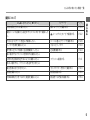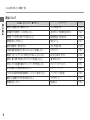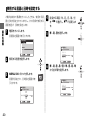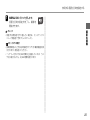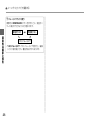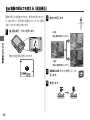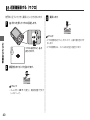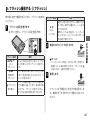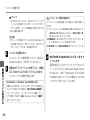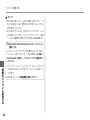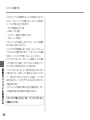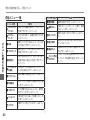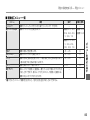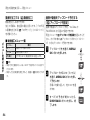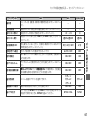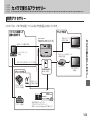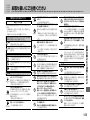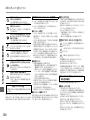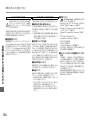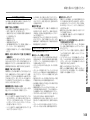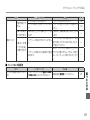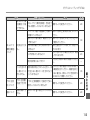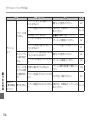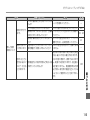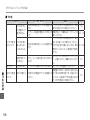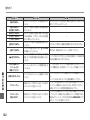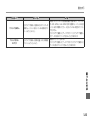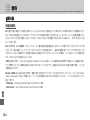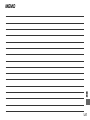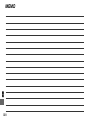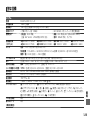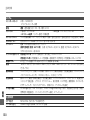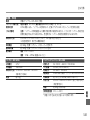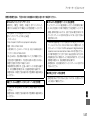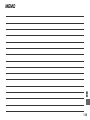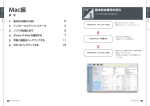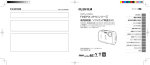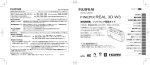Download FinePix Z80 使用説明書(PDF)
Transcript
BL01124-101 DIGITAL CAMERA FINEPIX Z80 シリーズ 使用説明書/ソフトウェア取扱ガイド JA はじめに 撮影の準備 基本的な撮影と再生 このたびは、弊社製品をお買い上げいただき、ありがとうございます。 いろいろな撮影 この説明書には、フジフイルムデジタルカメラファインピックス Z80 シリーズ および付属のソフトウェアの使い方がまとめられています。 いろいろな再生 内容をご理解の上、正しくご使用ください。 動画の撮影と再生 画像をテレビで見る 画像をパソコンに転送する 画像をプリントする メニューを使いこなす カメラで使えるアクセサリー お取り扱いにご注意ください 本製品の関連情報はホームページをご覧ください。 http://fujifilm.jp/ 困ったときは 資料 はじめに はじめに カメラをお使いになる前に 次の手順にしたがって 準備してください ■ 付属品一覧 ・ 充電式バッテリー NP-45A(1 個) ・ バッテリーチャージャー BC-45B(1 式) ・ ストラップ(1 本) ・ CD-ROM ・ 専用 USB ケーブル(1 本) ・ 使用説明書一式 1 箱の中の付属品が すべてそろっているかを 確認してください(右記)。 2 カメラを安全に使用されるために、 「お取り扱いにご注意ください」(→ 105 ページ)をお読みください。 ストラップの取り付け方 3 本書をよくお読みの上、 カメラをお使いください。 2 右のようにしてストラップを 取り付けてください。 本書について この使用説明書の以下のページを開くと、お探しの情報が簡単に見つかるようになっています。 → P.4 g 目次 → P.7 カメラを使ってやりたいことがあっても、どの機能 を使えばいいか分からないときにご覧ください。 カメラの主な機能が使用説明書のどこに記載されて いるかを知りたいときにご覧ください。目次を見る と、使用説明書全体の流れがつかめます。 g 索引 g トラブルシューティング /FAQ → P.133 → P.110 用語や項目名をもとに、詳しい説明の記載ページを 探せます。索引は五十音順になっています。 カメラの動作がおかしいとき、思い通りの写真が撮 れないときなどの原因と対処法を紹介しています。 g 警告表示 g 用語集 → P.119 モニターに表示される警告の意味と原因を紹介して います。 → はじめに g こんな時に使いたい機能一覧 P.124 カメラに関する専門用語を解説しています。 使用可能なメモリーカードについて このカメラでは、市販の SD メモリーカード、または SDHC メモリーカードをお使いになれます。本書では、これらのカー ドを「メモリーカード」と表記します。 本書で使われている記号について 注意:カメラを使用するときに、故障などを防ぐために注意していただきたいことを記載しています。 チェック:実際に操作するときに確認していただきたいことを記載しています。 メモ:カメラを使用するにあたって知っておくと便利なこと、参考になることを記載しています。 液晶モニターのイラストについて 本書では、液晶画面の表示を簡略化して記載しています。 3 こんな時に使いたい機能一覧 したいことや知りたいことから、使える機能の説明が記載されているページを探せます。 はじめに カメラの設定、操作について こんなことがしたい、知りたい ページ カメラの時計を合わせたい。 日時設定 カメラの時計を旅行先の現地時間に合わせたい。 世界時計 P.98 液晶モニターが自動的に消えないようにしたい。 自動電源 OFF P.101 液晶モニターの明るさを変えたい。 モニター明るさ P.101 シャッター音や操作音が鳴らないようにしたい。 マナーモード P.42 操作音量 / シャッター音量 P.96 液晶モニターに表示されるアイコンの名前を知りたい。 液晶モニターの表示 P.11 バッテリーの残量がどれくらいか知りたい。 バッテリー残量について P.22 撮影した画像を自宅のプリンターでプリントしたい。 プリンターにカメラを直接つないで プリントする P.67 プリントサービス店でプリントする P.70 プリントサービス店で写真のプリントを注文したい。 インターネットで写真のプリントを注文したい。 4 キーワード P.20 こんな時に使いたい機能一覧 撮影について キーワード ページ 顔キレイナビで撮影する P.34 撮影シーンの認識から設定までカメラにまかせて撮影した い。 G シーンぴったりナビで撮影する P.22 状況に合ったモードを選んで撮影したい。 シーンに適したモードで撮影する P.28 パノラマ写真を撮影したい。 ぐるっとパノラマ P.30 被写体に近づいて撮影(近距離撮影)したい。 近距離撮影する P.40 フラッシュ撮影する P.41 P.43 はじめに こんなことがしたい、知りたい 人物の顔をきれいに撮りたい。 暗い場所でもフラッシュを使わずに撮影したい。 人物の赤目現象が起きないように撮影したい。 明るい場所でも、フラッシュを必ず光らせたい。 集合写真に自分も写りたい。 セルフタイマーを使って撮影する 動画を撮影したい。 動画を撮影する P.53 大事な瞬間だけをつなげた動画を撮影したい。 動画をつなぎ撮り撮影する P.54 5 こんな時に使いたい機能一覧 再生について はじめに 6 こんなことがしたい、知りたい 撮影した画像をすぐ確認したい。 キーワード 1 コマ再生する ページ P.46 簡単操作で画像を 1 コマ消去したい。 消去ボタンで画像を消去する P.27 画像を 1 コマまたはすべて消去したい。 画像を選んで消去する P.49 画像を拡大して見たい。 再生ズーム P.47 複数の画像を一度に見たい。 マルチ再生する P.48 大事な画像を間違えて消去しないように保護したい。 プロテクト P.87 液晶モニターにアイコンが表示されないようにしたい。 DISP/BACK ボタン P.46 画像に 9 の数でお気に入りのランクを設定したい。 9 お気に入り P.46 お気に入りの画像を集めてフォトブックを作成したい フォトブックアシスト P.51 条件を指定して画像を検索したい。 ピクチャーサーチ P.81 ブログ用の画像や動画を簡単にパソコンへ転送したい。 アップロード先設定 P.84 撮影した画像をブログ用に保存したい。 ブログモード P.82 動画を加工したい。 動画加工 P.84 目次 はじめに 2 撮影の準備 12 バッテリーを充電する ................................................. 12 バッテリーを入れる ..................................................... 14 メモリーカードを入れる ............................................. 16 電源をオンにする / オフにする ................................. 19 使用する言語と日時を設定する ................................ 20 基本的な撮影と再生 22 G シーンぴったりナビで撮影する ............................ 22 カメラの電源をオンにする .................................... 22 カメラを構えて、構図を決める ............................. 23 ピントを合わせて撮影する .................................... 25 撮影した画像を見る .................................................... 27 いろいろな撮影 28 A シーンに適したモードで撮影する ........................ 28 撮影モードを設定する............................................ 28 撮影モードの種類 ................................................... 29 顔キレイナビで撮影する ............................................ 34 AF/AE ロック撮影する .............................................. 36 5 画像の明るさを変える(露出補正) ...................... 38 L 近距離撮影する(マクロ)...................................... 40 K フラッシュ撮影する(i フラッシュ)........................ 41 J セルフタイマーを使って撮影する ......................... 43 セルフタイマーの設定 ............................................ 43 恋するタイマー ........................................................43 みんなでタイマー ....................................................44 10 秒後撮影 /2 秒後撮影 .....................................44 いろいろな再生 はじめに カメラをお使いになる前に ............................................ 2 本書について................................................................... 3 こんな時に使いたい機能一覧 ....................................... 4 各部の名称 ................................................................... 10 液晶モニターの表示 ................................................11 46 1 コマ再生する ............................................................ 46 9 お気に入りを設定する ...................................... 46 再生ズーム ................................................................ 47 マルチ再生する ............................................................48 M 画像を消去する...................................................... 49 再生メニューで 1 コマ消去する.............................49 すべてのコマを消去する ........................................ 50 3 フォトブックアシスト ............................................. 51 フォトブックを作成する.......................................... 51 作成したフォトブックを見る .................................. 52 作成したフォトブックを編集 / 削除する .............. 52 7 目次 動画の撮影と再生 53 はじめに A 動画を撮影する ...................................................... 53 R 動画をつなぎ撮り撮影する ................................ 54 つなぎ撮り動画を撮影する .................................... 54 続きの動画を撮影する ........................................... 56 D 動画を再生する ...................................................... 57 動画再生時の操作方法について ........................... 57 画像をテレビで見る 58 テレビに接続する ........................................................ 58 画像をパソコンに転送する 59 パソコンと接続する .................................................... 59 Windows にソフトウェア「MyFinePix Studio」 をインストールする ................................................. 59 Macintosh にソフトウェア「FinePixViewer」を インストールする ..................................................... 62 カメラとパソコンを接続する................................. 65 画像をプリントする 67 プリンターにカメラをつないでプリントする............ 67 プリンターに接続する ............................................ 67 その場で選んでプリントする ................................. 67 プリント予約した設定でプリントする .................. 68 プリントサービス店でプリントする(お店プリント) ....................................................................................... 70 8 プリントする画像を指定する (r プリント予約(DPOF))..................................... 71 メニューを使いこなす 73 撮影の設定を変える ̶ 撮影メニュー ...................... 73 撮影メニューの使い方 ............................................ 73 撮影メニュー一覧 .................................................... 74 感度を変更する(n 感度).................................... 75 画像の大きさを変える(o 画像サイズ)............. 75 圧縮率を変更する(T 画質モード)..................... 76 色調を変更する(W FINEPIX カラー)................ 77 色合いを調節する(C ホワイトバランス).......... 77 連続撮影する(E 連写)........................................ 78 ピントを合わせるエリアを変える(F AF モード) ................................................................................... 78 再生の設定を変える ̶ 再生メニュー ...................... 79 再生メニューの使い方 ............................................ 79 再生メニュー一覧 .................................................... 80 目的の画像や動画を検索する (V ピクチャーサーチ).......................................... 81 ブログ用に画像を加工する(v ブログモード) ................................................................................... 82 動画を加工する(I 動画加工)............................84 画像や動画をアップロード予約する (K アップロード先設定)......................................84 連続して再生する(q スライドショー) ................ 86 目次 カメラで使えるアクセサリー 103 別売アクセサリー ..................................................... 103 別売アクセサリー一覧 ......................................... 104 お取り扱いにご注意ください 105 困ったときは 110 はじめに 赤目画像を補正する(a 赤目補正)..................... 86 画像を保護する(O プロテクト).......................... 87 画像の一部を切り抜く(R トリミング).............. 88 画像のサイズを小さくする(j リサイズ)............ 89 画像を回転する(N 画像回転) ............................. 90 画像をコピーする(P 画像コピー) ....................... 91 画像に音声を入れる(Q ボイスメモ).................. 92 画像切り換え時の表示効果を選択する (P 表示効果).........................................................94 動画の一部を切り取る(L 動画カット)..............94 カメラの設定を変える ̶ セットアップメニュー ...... 95 セットアップメニューの使い方 .............................. 95 セットアップメニュー一覧 ...................................... 96 p 世界時計 ............................................................. 98 m フォーマット ....................................................... 99 a 撮影画像表示 ..................................................... 99 b コマ NO. .......................................................... 100 k イルミネーション ............................................ 100 j 音色 .................................................................. 100 f 再生音量 .......................................................... 100 g モニター明るさ ................................................101 d モニター表示....................................................101 o 自動電源 OFF(オートパワーオフ)...............101 c デジタルズーム ................................................ 102 トラブルシューティング /FAQ ................................. 110 警告表示 ..................................................................... 119 資料 124 資料集 ........................................................................ 124 用語の解説 .............................................................124 メモリーカード使用時の撮影枚数 / 記録時間の目安 .................................................... 126 主な仕様 .................................................................... 129 索引 ............................................................................ 133 ソフトウェアのお問い合わせについて ................... 135 アフターサービスについて ...................................... 136 9 各部の名称 使い方や説明については、各項目の右側に記載されているページをご覧ください。 はじめに 1 2 3 4 9 5 10 6 11 上に移動 l 露出を設定(→ P.38) I(消去)ボタン (→ P.27) 12 右に移動 K(フラッシュ) ボタン (→ P.41) 13 14 20 7 15 19 8 18 23 21 17 16 左に移動 L(マクロ)ボタン (→ P.40) 下に移動 J(セルフタイマー) ボタン(→ P.43) 22 1 A(動画撮影)ボタン ...............P.53 2 シャッターボタン ........................P.25 3 フラッシュ.................................... P.41 6 スピーカー....................................P.93 7 セルフタイマーランプ ................P.45 12 T(望遠ズーム)ボタン ....P.23、48 13 D(再生)ボタン .......................P.46 14 マルチコネクターアダプター接続端子 ..........................................................P.58 15 ストラップ取り付け部 ...................P.2 8 レンズカバー ...............................P.22 9 液晶モニター(LCD)................... P.11 16 MENU(メニュー)/OK ボタン ...P.20 17 ロックレバー .................................P.14 4 マイク ............................................P.92 5 レンズ 10 10 k(アップロード)ボタン .........P.84 11 W(広角ズーム)ボタン ...P.23、48 18 バッテリーカバー .........................P.14 19 DISP(表示)/ BACK(戻る)ボタン......P.26、46 U(マナーモード)ボタン.........P.42 20 三脚用ねじ穴 21 バッテリー挿入部 .........................P.14 22 メモリーカードスロット ..............P.16 23 バッテリー取り外しつまみ ..........P.14 各部の名称 液晶モニターの表示 ■ 静止画撮影時 8 9 10 11 12 13 1 2 3 4 5 6 7 19 100 N 2050. 12. 31 10 : 00 AM -1 2 3 14 15 16 17 18 19 20 21 1 撮影モード .........................P.28 2 フラッシュ.......................... P.41 12 内蔵メモリー * ................... P.18 13 動画ピクセル .....................P.53 3 マクロ(近距離)................P.40 4 セルフタイマー ..................P.43 14 撮影可能枚数 ................. P.126 15 感度.....................................P.75 16 画質モード .........................P.76 5 AF 警告 ..............................P.25 6 手ブレ警告 ......................... P.41 7 日付・時刻 ..........................P.20 8 顔キレイナビ......................P.34 9 連写.....................................P.78 10 マナーモード .....................P.42 11 AF フレーム .......................P.36 はじめに 撮影時および再生時には、モニターに次の情報が表示されます。 17 画像サイズ .........................P.75 18 FINEPIX カラー ...............P.77 19 ホワイトバランス ..............P.77 20 バッテリー残量表示 .........P.22 21 露出補正.............................P.38 * メモリーカードがカメラに入っていないため、撮影した画像がカメラの 内蔵メモリーに記録されることを示します。 ■ 再生時 9 10 11 1 2 3 4 5 6 7 8 12 13 100-0001 14 100 N YouTube 2050. 12. 31 10 : 00 AM -1 2 3 1/250 F4.0 15 16 1 再生モード .........................P.46 2 プロテクト .........................P.87 3 プリント予約...................... P.71 4 ボイスメモ .........................P.92 9 顔キレイナビ......................P.34 10 赤目補正 .............................P.86 11 ブログモード .....................P.82 5 フォトブックアシスト ........ P.51 6 アップロード先設定 ..........P.84 12 動画加工.............................P.84 13 美肌モード .........................P.30 14 コマ NO. ......................... P.100 7 絞り値 8 シャッタースピード 15 プレゼント .........................P.46 16 お気に入り .........................P.46 11 撮影の準備 バッテリーを充電する 撮影の準備 ご購入時にはバッテリーは充電されていません。カメ ラをお使いになる前に付属のバッテリーチャージャー でバッテリーを充電してください。 充電ランプの表示 充電ランプの表示により、バッテリーの状 態を確認でき ます。 充電ランプ お客様がお使いのバッテリーは NP-45A です。 1 対処 バッテリー 充電するバッテリー 未装着 を装着してください 緑点灯 フル充電 (充電終了) バッテリーをバッテ リーチャージャーか ら取り外してくださ い 黄点灯 充電中 消灯 バッテリーをバッテリーチャージャーに取り付 けます。 E バッテリーの状態 F 表示に従って、下図の方向で正しくセットし B てください。 充電式 バッテリー B E 指標(矢印) F 表示 黄点滅 2 E B バッテリーチャージャー F 表示 電源プラグをコンセントに差し込みます。 充電ランプが点灯して、充電を開始します。 3 バッテリー 異常 ̶ 電 源プラグ をコン セ ン ト か ら 抜 き、 バッテリーをバッテ リーチャージャーか ら取り外してくださ い 充電が終了すると、充電ランプは緑色に点灯 します。 充電時間については、131 ページをご確認ください。 12 バッテリーを充電する 撮影の準備 バッテリーについてのご注意 バッテリーにラベルなどをはらないでください。カメラから取り出せなくなることがあります。 バッテリーの端子同士を接触(ショート)させないでください。発熱して危険です。 バッテリーについてのご注意は「お取り扱いにご注意ください」 (→ 105 ページ)をご覧ください。 必ず専用の充電式バッテリーをお使いください。弊社専用品以外の充電式バッテリーをお使いになると故障の原因になるこ とがあります。 • 外装ラベルを破ったり、はがしたりしないでください。 • バッテリーは使わなくても少しずつ放電しています。撮影の直前(1 ∼ 2 日前)には、バッテリーを充電してください。 • • • • バッテリーの寿命について • 使用できる時間が著しく短くなったときは、バッテリーの寿命です。新しいバッテリーをお買い求めください。 バッテリーチャージャーについてのご注意 • バッテリーチャージャーを使用しないときは、コンセントから電源プラグを抜いてください。 • 充電前に、バッテリーの端子の汚れを乾いたきれいな布などで拭いてください。端子が汚れていると、充電できないことが あります。 • 低温時は充電時間が長くなることがあります。 13 バッテリーを入れる バッテリーを充電したら、カメラにバッテリーを入れます。 撮影の準備 1 ロックレバーを矢印の方向にスライドさせなが ら、バッテリーカバーを図のように開けます。 ロックレバー • 金 色 の 端 子を下 にし て、 カ メラ の バ ッ テ リ ー 取り 外 しつ ま み (オレンジ色)にバッ テリ ー の バッ テリ ー 指標(オレンジ色)を 合わせます。 バッテリー指標 バッテリー取り外しつまみ 2 バッテリーを入れます。 • バッテリー取り外しつ まみをバッテリーの側 面 で 押 すようにして、 バッテリーを入れます。 • バッテリーがしっかり固定されていることを確 認してください。 バッテリー挿入時のご注意 • バッテリーカバーに無理な力を加えないでください。 • バッテリーの向きを間違えると、カメラが 破損するおそれ があります。正しい向きで挿入してください。 • バッテリーを挿入しても電源が入らない場合は、バッテリー の挿入方向を確かめてください。 14 バッテリーを入れる 3 バッテリーカバーを閉めます。 撮影の準備 注意 • バッテリーカバーが開いているときは、電源の ON/OFF を しないでください。画像ファイルやメモリーカードが壊れる 場合があります。 バッテリーを取り出すときは カメラの電 源をオフにしてからバッテリーカバーを開け、 バッテリー取り外しつまみを指で動かしてロックを外して ください。 バッテリー取り外しつまみ 15 メモリーカードを入れる 撮影の準備 撮影した画像は、内蔵メモリーまたは市販の SD メモ リーカード /SDHC メモリーカードのどちらかに記録 されます。 1 カメラの電源をオフにしてから、ロックレバー を矢印の方向にスライドさせながらバッテリー カバーを図のように開けます。 ロックレバー 2 メモリーカードを入れます。 図のように正しい向きで「カチッ」と音(感 触) がするまで、メモリーカードを確実に奥まで挿し 込みます。 バッテリー カチッ メモリーカード挿入時のご注意 • メモリーカ ード の 向 き が 正しいことを確認してくだ さ い。斜 め に 差し 込 ん だ り、無理な力を加えたりし ないでください。メモリー カードが正しく入っていな いと、撮 影された画像は内蔵メモリー(d と画面に 表示されます)に記録されます。 • バッテリーカバーが閉まらないときは、無理に閉めず にメモリーカードの挿入方向を確認してください。 16 メモリーカードを入れる 3 バッテリーカバーを閉めます。 撮影の準備 注意 • バッテリーカバーが開いているときは、電源の ON/OFF を しないでください。画像ファイルやメモリーカードが壊れる 場合があります。 メモリーカードを取り出すときは カメラの電源をオフにしてから、カー ドを指で押し込み、ゆっくり指を戻 すと、ロックが外れて取り出せます。 注意 • メモリーカードを取り出すときに、押し込んだ指を急に はなすと、メモリーカードが 飛び出すことがあります。 指は静かにはなしてください。 17 メモリーカードを入れる ■ 使用可能なメモリーカード 撮影の準備 ・ このカメラでは、弊社および SanDisk 社製の SD/ SDHC メモリーカードの使用をおすすめします。 ・ HD 動画を撮影するときは、書き込み速度が SD ス ピードクラス 4(4MB/ 秒)以上のメモリーカードを ご使用ください。 ・ 今 後 の 対 応 メモ リ ーカ ード に つ い て は、 富 士 フ イルムの ホームページ に 掲 載して い ま す。詳しく は http://fujifilm.jp/support/digitalcamera/ compatibility/datamedia/index.html を ご 覧 く ださい。その他のメモリーカードについては、動作 保証しておりません。また、xD- ピクチャーカード、 マルチメディアカードには対応していません。 メモリーカードについてのご注意 • SD/SDHC メモリーカードをカメラに入れるときは、書き 込み禁止スイッチのロックを解除してください。書き込み禁 止スイッチを LOCK 側へスライドさせると、画像の記録や 消去、カードのフォーマットができなくなります。 書き込み禁止 スイッチ • 未使用の SD/SDHC メモリーカードや、パソコンやその他 の機器で使用した SD/SDHC メモリーカードは、必ずカメ 18 ラでフォーマット(→ 99 ページ)してからご使用ください。 • メモリーカードのフォーマット中や、データの記録 / 消去中は、 カメラの電源をオフにしたり、メモリーカードを取り出したり しないでください。カード損傷の原因になることがあります。 • 外形寸法が SD メモリーカード規格から外れている miniSD アダプターや microSD アダプターを使うと、まれに抜けな くなることがあります。その場合、無理に抜こうとすると故 障につながりますので、富士フイルム修理サービスセンター に修理をご依頼ください。 • メモリーカードにラベルなどをはらないでください。はがれ たラベルが、カメラの誤動作の原因になることがあります。 • SD メモリーカードの種類によっては、動画の記録が中断さ れることがあります。 • カメラを修理すると、内蔵メモリーのデータが消えたり、壊 れたりすることがあります。また、修 理技 術 者が、修 理中 に内蔵メモリーの画像を見ることがあります。 • カメラでメモリーカードや内蔵メモリーをフォーマットする と、画像を保存するフォルダが作られます。このフォルダの 名前を変更したり、削除したりしないでください。また、パ ソコンやその他の機器で、画像ファイルの編集 / 削除また は名前変更をしないでください。メモリーカードや内蔵メモ リー内の画像の削除は、必ずカメラで行ってください。画 像の編集や名前変更を行うときは、カメラのオリジナル画 像を使わないでください。パソコンなどに画像をコピーし、 コピーした画像で編集や名前変更を行ってください。 • SD メモリーカード、内蔵メモリーについてのご注意は「お取 り扱いにご注意ください」 (→ 105 ページ)をご覧ください。 電源をオンにする / オフにする 電源オン 電源オフ メモ:自動電源 OFF • 一定時間内に操作が何も行われないときは、自動的にカメ ラの電源がオフになります。セットアップメニューの自動電 源 OFF(→ 101 ページ)では、自動的に電源がオフになる までの時間を設定できます。 注意 • レンズに指紋が付かないようにご注意ください。撮影画像 の画質低下の原因になります。 撮影の準備 カメラの 電源をオンにするには、レンズカバーを完全 に止まるところまで開けます。レンズカバーを閉める と、電源がオフになります。 再生モードで電源をオンにするには レンズカバーを閉じた状態で D(再生)ボタンを約 1 秒 間押すと、再生モードで電源がオンになります。 レンズカバーを閉じた状態で、再生中に D ボタンを押す と、電源がオフになります。 19 使用する言語と日時を設定する 撮影の準備 ご購入後初めて電源をオンにしたときは、使用する言 語と日時が設定されていません。次の手順で使用する 言語を選び、日時を設定します。 1 電源をオンにします。 言語設定画面が表示されます。 4 5 設定する項目(年、月、日、時、分) を GH で選択し、EF で変更しま す。 年 . 月 . 日を選択します。 START MENU ENGLISH 日本語 日時設定が クリアされています 設定 2 月/日/年 あとで 年. 月. 日 2010 12. 31 日. 月. 年 使用する言語を選択します。 設定 6 3 12 : 00 AM あとで 年.月.日.月/日/年.日.月.年 から並び順を選択します。 MENU/OK ボタンを押します。 言語が設定され、日時設定画面が表 示されます。 日時設定が クリアされています 日. 月. 年 月/日/年 12 / 31 / 2010 日時設定が クリアされています 2012 2011 年. 月. 日 2010 2009 2008 設定 20 1. 1 あとで 年. 月. 日 12 : 00 AM 設定 あとで 12 : 00 AM 使用する言語と日時を設定する 7 MENU/OK ボタンを押します。 チェック • 言 語 や 日 時 設 定 を やり直した い 場 合 は、セットアップメ ニューで再設定できます(→ 95 ページ)。 撮影の準備 言 語と日時の設 定が完了し、撮 影を 開始できます。 メモ : カメラの時計 • 長期間保管したときは日時設定がクリアされ確認画面が表 示されます。再設定してください。 • バッテリーを入れて約 24 時間以 上 経 過していれば、カメ ラから取り外しても、約 24 時間保持されます。 21 基本的な撮影と再生 G シーンぴったりナビで撮影する ここでは、撮影の基本的な流れを説明します。 カメラの電源をオンにする 基本的な撮影と再生 1 2 バッテリー残量を確認します。 バッテリー残量を液晶モニターで確認します。 19 N カメラの電源をオンにします。 レンズカバーを完全に止まるところまで開けます。 カメラ電源オン バッテリー残量 表示 Q (白点灯) シーンぴったりナビ 被写体にカメラを向けるだけで、カメラが自動で撮影シー ンを認識し、最適な設定にする機能です。 P (白点灯) 意味 バッテリーの残量は十分にあります。 バッテリーの残量は約半分以下です。 O バッテリーの残量が不足しています。でき (赤点灯) るだけ早く充電してください。 バッテリー 残 量 が ありません。カメラの 電源をオフにして、バッテリーを充電して (赤点滅) ください。 N 22 G シーンぴったりナビで撮影する カメラを構えて、構図を決める 1 カメラを構えます。 • レンズやフラッシュに 指などがかかると、ピ ンぼけや暗い写真に なることが ありま す。 ご注意ください。 2 W(広角ズーム) ボタン(広く写す) ズームバー T(望遠ズーム) ボタン(大きく写す) 基本的な撮影と再生 • 手 ぶ れ を 防 ぐ た め、 脇 をし め、 カメラを 両手でしっかりと持っ てください。 ズームを使うには ズームを使うと、被写体の大きさを変えることができます。 • 広い範囲を写したいときは W ボタンを、被写体を大きく 写したいときは T ボタンを押してください。 構図を決めます。 このカメラは光学ズームを装備しています。ズー ムボタン(W/T ボタン)を押して、構図を調整 します。 注意 • 被写体を画面の中央に配置しないときは、必ず AF/AE ロッ ク(→ 36 ページ)を 使ってください。AF/AE ロックをし ないと、被写体にピントが合わないことがあります。 23 G シーンぴったりナビで撮影する 被写体にカメラを向けるだけで、カメラが自動で撮影 シーンを認識し、最適な設定にします。 カメラが最適なシーンを認識すると、画面左下にシー ンアイコンが表示されます。 基本的な撮影と再生 24 人物を認識した場合 人物 内容 シーン 特色 人物 H 肌の色が自然で、ソフトな印象の写真 になります。 風景 I 建物や山などの風景をくっきりと仕上 げます。 夜景 J 高感度で手ブレを抑え、夜景がきれい に撮れます。 マクロ K 近接撮影され、近くの被写体がくっき り撮れます。 逆光 & 人物 T 逆光でも人物は明るく、背景は白飛び を防ぎます。 夜景 & 人物 Z 暗いところでも人物と背景の明るさを 最適にし、ブレも軽減します。 メモ • シーンを認識しなかった場合は、LAUTO で撮影されます。 チェック • B 顔キレイナビが常に ON になります。 • 常に顔または画面中央付近にピントを合わせ続けます。 • 常にピント合わせを続けるため、次のような現象が起こりま す。また、バッテリー残量にご注意ください。 - レンズの動作音がします。 - バッテリーの消耗が早くなります。 G シーンぴったりナビで撮影する ピントを合わせて撮影する 1 シャッターボタンを半押しして、被写体にピン トを合わせます。 ピピッと音が鳴ります。 ピントが合わないとき AF フレームの色が赤に変わり、R が液晶モニ ターに表示されます。 2 シャッターボタンを半 押ししたま ま、さらに深く押し込みます(全押 しします)。 指をはなさずにさらに深く押し込む(全押しする)と、写 真を撮影できます。シャッターボタンを押すときは、カメ ラが動いて手ぶれが起きないように、静かに押し込んでく ださい。 ピピッ 半押し 基本的な撮影と再生 ピントが合ったとき シャッターボタンの 半押しと全押しについて シャッターボタンを軽く押して、そのまま指を動かさない でいることを「シャッターボタンを半押しする」といいま す。半押しすると、ピントと明るさが決まります。 カシャ 全押し 写真が撮影されます。 チェック • 暗い場所では、シャッターボタンを 全押ししたときに、フ ラッシュが発光することがあります。フラッシュが発光しな いようにフラッシュの設定を変更できます(→ 41 ページ)。 25 G シーンぴったりナビで撮影する フレーミングガイドを使う 撮 影時に DISP/BACK ボタンを押すごとに、液 晶モニ ターの表示が下記のように切り替わります。 情報表示あり 基本的な撮影と再生 26 情報表示なし ベストフレーミング • ベストフレーミング:ベストフレーミングを使うと、縦横 にガイド線が表示され、構図が決めやすくなります。 撮影した画像を見る 撮影した写真は、液晶モニターで再生できます。大切 な写真を撮る前には、試し撮りをして、確認しましょう。 1 D(再生)ボタンを押します。 不要な画像を消去するには 消去したい画像が表示されてい るときに、I(消去)ボタンを押 します。 このコマを消去 OK? 行を選んで、MENU/OK ボタ ンを押します。 実行 やめる • 削除するのをやめたい場合は、 最 後 に 撮 影した 画 像 を 右のように液 晶モニター いっぱいに表示します。 100-0001 100 0001 ISO 100 N 2050. 12. 31 1/250 F4.0 2 10 : 00 AM -1 2 3 やめるを選んで、MENU/OK ボタンを押してください。 決定 基本的な撮影と再生 • 確 認 画 面が 表 示されます。実 メモ : 消去 • メニュー操作でも画像を消去できます(→ 49 ページ)。 G または H を押して、見たい画像を選びます。 G:前の画像が表示されます。 H:次の画像が表示されます。 チェック • シャッターボタンを半押しすると、撮影画面に戻ります。 27 いろいろな撮影 A シーンに適したモードで撮影する この 撮影モードを切り換えることで、状況(シーン)に 適した設定を行うことができます。 撮影モードを設定する いろいろな撮影 1 MENU/OK ボタンを押します。 2 A 撮影モードを選びます。 3 撮影メニューが表示されます。 撮影モードの選択画面が表示され ます。 シーンぴったりナビ SR シーンに合わせて 最適な撮影モードを 自動で選択します 決定 やめる 4 28 撮影モードを選びます。 5 MENU/OK ボタンを押します。 撮影モードが設定されます。 G 電子手ブレ補正 このカメラでは、G 電子手ブレ補正を設定することにより、 暗い場所でも手ブレや被写体ブレを軽減し、ノイズを抑えた 高感度により背景まで明るく撮影できます(→ 97 ページ)。 注意 • シーンや撮影方法によっては、ブレが残ることがありま す。 A シーンに適したモードで撮影する 撮影モードの種類 G シーンぴったりナビ 被写体にカメラを向けるだけで、カメラが自動で撮影 シーンを認識し、最適な設定にします。 k オート カメラまかせの簡単操作できれいな写真を撮影できま す。ほとんどの状況に適しています。 P プログラム 露出補正 (→ 38 ページ)、 ホワイトバランス (→ 77 ペー ジ )、AF モード(→ 78 ページ )などの 撮 影 機 能を、 撮影者が自由に設定できます。 フラッシュ非発光 / 発光で連続 2 枚撮影します。逆光で の撮影など光の調整が難しい撮影での失敗を防ぎます。 シャッターボタンを押すと、フラッシュを発光させず に目で見たままの雰囲気を活かして 1 枚目を撮影し、 その直後にフラッシュを発光させて 2 枚目を撮影しま す。必ず 2 枚撮影されるので、撮影が終わるまで、カ メラを動かさないようにしてください。 チェック • フラッシュ撮 影を禁止している場所では使 用しないでくだ さい。 • マナーモード(→ 42 ページ)にしていても、フラッシュは 発光します。 • メモリーカードまたは内蔵メモリーに 2 枚分以上の空き容 量がない場合は撮影できません。 • 連写設定は使えません。 いろいろな撮影 操作の流れについては「G シーンぴったりナビで撮影 する」 (→ 22 ページ)をご覧ください。 A 高感度2枚撮り 29 A シーンに適したモードで撮影する いろいろな撮影 B ナチュラルフォト W ぐるっとパノラマ 暗い場面でも、目で見たままの雰囲気を活かした自然 な写真になります。室内やフラッシュを使用できない 場所での撮影にも適しています。 フラッシュは常に発光禁止になりますが、自動的に高 感度になるため、暗い場所でも手ブレや被写体ブレを 軽減します。 2 枚または 3 枚の画像を合成し、パノラマ写真を作 成します。三脚を使うと、構図を合わせやすくなりま す。 C 人物 撮 影モードで W ぐるっとパノラマを選びま す。 2 E を押すと、フレーム選択画面が 表示されます。 人物の撮影に適しています。肌の色が自然で、ソフト な印象の写真になります。 V 美肌 肌を滑らかに撮影します。ソフトな印象の写真になり ます。 K 風景 昼間の風景撮影に適しています。建物や山などの風景 をくっきりと仕上げます。 30 1 G または H で撮 影する順番を選 択 します。 3 4 MENU/OK ボタ ン を 押して、 決 定します。 1 枚目の画像を撮影します。 チェック • 露出とホワイトバランスは、1 枚目 を撮影したときに決定されます。 A シーンに適したモードで撮影する 5 2 枚目の画像を撮影します。 1 と 2 が重なって z になるようにカメラを動か します。 カメラを動かす方向 1 1 やめる 1 枚目撮影後 2 3 完了 やめる 2 枚目は自動撮影 2 枚目の画像は 1 と 2 が重なって z になると、 自動的に撮影されます。 うまく撮影するには • カメラを上下左右に傾けないように注意して動かします。 • 1 と 2 が重なったときは、なるべくカメラを動かさない でください。 いろいろな撮影 完了 2 3 注意 • 複数の写真を合成するため、つなぎ目がきれいに記録され ない場合があります。 • 暗いシーンでは、写真がブレる場合があります。 • 以下の場合は、ぐるっとパノラマ撮影には適していません。 - 被写体が動いている - 被写体とカメラの距離が近すぎる - 空や芝生など、同じような模様が続く風景 - 波や滝など、常に模様が変化する風景 - 明るさが大きく変動するシーン チェック • パノラマ撮影を 1 枚目、または 2 枚目で完了すると きは、E を押します。 6 手順 5 と同様に、3 枚目の画像を撮影します。 7 MENU/OK ボタンを押します。 作成されたパノラマ写真が保存され ます。 31 A シーンに適したモードで撮影する いろいろな撮影 パノラマモードで撮影した画像のプリントについて • パノラマモードで撮影した画像をプリントする場合、画 面の合成 枚 数やプリントする用紙のサイズによっては、 プリントの上下または左右に余白が出たり、画像の一部 がプリントされない場合があります。 • FUJIFILM ネットプリントサービスでのご注文は受付で きません。 • フジカラーデジカメプリントサービス取り扱い店でのパ ノラマモードのプリントについては、店頭にてご相談く ださい(→ 70 ページ、71 ページ)。 • パノラマモ ード で撮 影され た画 像 のプリントについて は、下記のホームページをご覧ください。 http://fujifilm.jp/support/digitalcamera/index.html U 夜景(三脚) 夜景の撮影に適しています。スローシャッターでの撮 影が行われます。手ブレ防止のため三脚のご使用をお すすめします。 E 夕焼け 夕焼けを赤く鮮やかに撮影します。 F スノー 白く輝く雪景色で、画像が暗くなるのを防ぎ、明るく くっきりと撮影します。 G ビーチ L スポーツ 日差しの強い浜辺で、画像が暗くなるのを防ぎ、明る くくっきりと撮影します。 動いている被写体の撮影に適しています。シャッター スピードは高速になります。 I パーティー D 夜景 室内での結婚式やパーティーの撮影で使用します。薄 暗い場所でも雰囲気を活かした自然な写真になりま す。 夕景や夜景の撮影に適しています。自動で高感度にな るため、手持ち撮影で発生しやすい手ブレを軽減しま す。 O 花の接写 花に近づいて撮影するときに使用します。花びらの色 を鮮やかに撮影できます。 ピントが合う範囲は L マクロになり、フラッシュは常 に発光禁止になります。 32 A シーンに適したモードで撮影する P 文字の撮影 書類やホワイトボードなどを撮影するときに使用しま す。文字をはっきりと撮影します。 ピントが合う範囲は L マクロになります。 5 N オークション 撮影するたびに、液晶画面のフレームの枠が埋ま ります。MENU/OK ボタンを押すと、次の撮影 に進みます。枠がすべて埋まるまで撮影します。 6 撮影を完了します。 N で撮影するには: 1 撮影モードを N オークションに設定します。 2 フレーム選択画面を表示します。 3 次の 4 種類からフレームを選びます。 1 4 1 2 1 2 1 3 3 2 4 R つなぎ撮り いろいろな撮影 ネットオークションに出品する品物をいろいろな角度 から撮 影して掲 載したいときに便 利です。選 んだフ レーム数に応じて 1 ∼ 4 回撮影し、画像は p(640 × 480)で記録されます。 撮影します。 複数の動画をつないで1つの動画ファイルとして保存 できます。撮影方法については、54 ページを参照し てください。 MENU/OK ボタンを押します。 33 顔キレイナビで撮影する 顔キレイナビを使うと、カメラが人物の顔を検出し、 背景よりも顔にピントと明るさを合わせ、人物を明る く目立つように撮影できます。人物が左右に並んでい るときなど、背景にピントが合いがちなシーンでの撮 影に適しています。また、赤目(フラッシュ発光によっ て瞳が赤くなる現象)も補正できます。 いろいろな撮影 1 2 3 MENU/OK ボ タ ン を 押して、 撮 影メニューを表示します。 3 顔キレイナビを選びます。 4 顔キレイナビ設定を選びます。 設定 OFF ON 5 意味 顔キレイナビを行いません。 顔キレイナビを行います。 MENU/OK ボタン を押して 決 定 します。 撮影画面が表示されます。 設定の変更に移ります。 顔キレイナビを ON にする と、液 晶 モ ニター に B が 表示されます。 チェック • 赤目補正を行う場合は、セットアップメニューで赤目 補正を ON に設定してください(→ 95 ページ) 。 34 顔キレイナビで撮影する 6 被写体に合わせて構図を決めます。 人物の顔の上に緑色の枠が表示されます。 カメラが複数の顔を検出した場合、中央付近の 顔の上に緑色の枠が、その他の顔の上に白い枠 が表示されます。 7 撮影します。 メモ : 補正前画像記録 • セットアップメニューの補正前画像記録では、赤目補正前の 画像も同時に記録するように設定できます(→ 97 ページ) 。 顔キレイナビについて 顔キレイナビを 使うと、一人 旅 など でセ ルフタイマーを 使った自分撮り ができます(→ 45 ページ)。 緑色の枠内の顔にピントと明るさを合わせて撮 影します。 いろいろな撮影 緑色の枠 注意 • 縦位置撮影時も顔を検出できます。 • 顔が検出されない場合(→ 113 ページ)は、シャッターボタン を半押ししたときに液晶モニターの中央にピントが合います。 • 顔が検出できないときは、赤目補正されません。 • 撮影の直前に被写体やカメラが動いたときは、緑色の枠の 位置から顔がずれて写ることがあります。 • 各撮 影モードでピントは人物の顔に合いますが、モード設 定に応じた明るさになるため、人物の顔が適正な明るさに ならないことがあります。 5 顔キレイナビ で撮 影した画像は、再生時に顔の部分を拡 大して表示できます(→ 47 ページ)。 さらに、次のような機能も使えます。 • ピクチャーサーチ(→ 81 ページ) • スライドショー(→ 86 ページ) • トリミング(→ 88 ページ) • 赤目補正(→ 86 ページ) • プリント予約(→ 71 ページ) • 撮影画像表示の画像拡大チェック(→ 99 ページ) 35 AF/AE ロック撮影する 静止画撮影時にシャッターボタンを半押しすると、ピ ントと明るさが決まります。そのまま半押しを続けて、 ピントと明るさを固定することを「AF/AE ロック」と いいます。被写体を画面の中央以外に配置して撮影し たいときに便利です。 いろいろな撮影 1 2 ピントを合わせたい被写体に AF フレームを 合わせます。 シャッターボタンを半押しします。 被写体にピントが合います。 250 F4.0 チェック • シャッターをきる前なら、AF/AE ロックは何度でも やり直せます。 36 3 半押ししたまま構図を変えます。 被写体との距離は変えないでください。 250 4 F4.0 そのままシャッターボタンを全押しして、撮影 します。 AF/AE ロック撮影する オートフォーカスの苦手な被写体について このカメラは精密なオートフォーカス機構を搭載していますが、次のような被写体や条件の場合、ピントが合いにくいこと があります。 高速で移動する被写体 その他のオートフォーカスの苦手な被写体 : • ガラス越しの被写体 • 髪の毛や毛皮などの暗い色で、光を反射せずに吸収するもの • 煙や炎などの実体のないもの • 背景との明暗差が少ないもの(背景と同色の服を着ている人物など) • AF フレーム内にコントラスト差が大きいものがあり、その前か後ろに被写体がある場合(コントラストの強い背景の前の 被写体など) いろいろな撮影 鏡 や 車 の ボ ディな ど 光沢のあるもの このようなときは、AF/AE ロック機能をお使いください(→ 36 ページ)。 37 5 画像の明るさを変える(露出補正) 画像の明るさを調整できます。被写体が明るすぎた り、暗すぎたり、被写体と背景のコントラスト(明暗 の差)が大きい場合に使います。 1 2 l(露出補正)ボタンを押します。 +補正 (暗い画像を明るくします) いろいろな撮影 露出の設定画面が表示されます。 −補正 (明るい画像を暗くします) 1000 設定終了 F4.0 3 4 38 露出を補正します。 MENU/OK ボ タ ン を 押して、 決 定します。 撮影します。 5 画像の明るさを変える(露出補正) 露出補正の目安 • 逆光の人物撮影: + 2/3 EV ∼ +12/3 EV • 画像の大部分を空が占める場合:+1 EV • スポットライトを浴びた被写体、特に背景が暗い場合: − 2/3 EV • 常 緑 樹 ま た は 色 の 濃 い 葉 な ど 反 射 率 が 低 い 場 合: − 2/3 EV いろいろな撮影 • スキ ー場 などの反 射 が 強く 明るい場所:+1 EV A チェック • 露出補正を± 0 以 外に設 定すると、液晶モニターに 5 が 表示されます。 • 設定した露出補正値は、カメラの電源をオフにした後も保 持されます。露出補正を解除するには、± 0 に設 定してく ださい。 チェック •「EV」とは→ 124 ページ 39 L 近距離撮影する(マクロ) 被写体に近づいて大きく撮影したいときに使います。 1 いろいろな撮影 構図を決めてピントを合わせます。 チェック • ズームボタン(W/T)を使うと、構図を調整できます (→ 23 ページ) 。 40 撮影します。 L ボタンを押してマクロに設定します。 マクロに設定すると、L が 表示されます。 2 3 チェック • マクロ撮影時は手ブレしやすいので、三脚の使用をおすす めします。 • マクロ撮影時には、ピントは中央付近に固定されます。 K フラッシュ撮影する(i フラッシュ) 夜や暗い室内で撮影をするときは、フラッシュをお使 いください。 1 フラッシュ設定 T/Z フラッシュ設定を選びます。 (スロー シンクロ) K ボタンを押し、フラッシュ設定を選びます。 フラッシュ設定 説明 AUTO/V (オート フラッシュ) ほとんどの状況に適しています。カメラが 暗いと判断したときにフラッシュが発光し ます。 K/U 逆 光で被写体 が 暗くなっているときに使 います。周 囲 の 明 るさにかかわらず、フ ラッシュが発光します。 (強制発光 フラッシュ) W(フラッシュ 発光禁止) フラッシュ撮 影が 禁 止されている場所な どでの 撮 影に適しています。被写体が暗 いときでも、フラッシュを発光しません。 暗いときは三脚の使用をおすすめします。 構図を決めてピントを合わせます。 チェック • シャッタースピードが遅く、手ぶれしやすい状態では、 液晶モニターに 0 が表示されます。フラッシュを W いろいろな撮影 2 説明 夜景と人物の両方をきれいに撮 影できま す。明るい 場所では露 出オーバーになる ことがあります。 撮影モードで U を選ぶと、シャッタース ピードがスローシャッターになります。必 ず三脚をご使用ください。 以外にするか、三脚をご使用ください。 3 撮影します。 フラッシュは予備発光と本発光で数回発光しま す。撮影が完了するまでカメラを動かさないでく ださい。 41 K フラッシュ撮影する(i フラッシュ) いろいろな撮影 顔キレイナビ ON、赤目補正 ON のときのフラッシュ設 定について セットアップメニューで赤目補正を ON(→ 97 ページ)に して、撮影メニューで顔キレイナビを ON に設定(→ 34 ページ)した場合、フラッシュ発光時には必ず赤目軽減を 行います。そのため、フラッシュは、V(赤目軽減オート フラッシュ)、U (赤目軽減 + 強制発光フラッシュ)、W (フ ラッシュ発 光 禁 止)、Z(赤目軽 減 + スローシンクロ)か ら設定できます。 V(赤目軽 減 オートフラッシュ)は、人物 を撮影するのに適しています。暗い場所で フラッシュ撮 影したときに、フラッシュの 光が目の中で反射することにより瞳が赤く 写る「赤目現象」を軽減します。 メモ:i フラッシュとは • このカメラは、被写体の位置とカメラとの距離、明るさな どを瞬時に計算して、最適な発光量と感度を自動的に調整 する「i フラッシュ」を搭載しています。薄暗い室内などで も人物の白とびや背景の黒つぶれを防ぎ、目で見たままに 美しく撮影できます。 42 U マナーモード フラッシュ光 や シャッター 音 な ど を 避 け た い 状 況 で の 撮 影には「マナーモード」を使います。マナーモードは、 DISP/BACK ボタンを長押しして設定します。また、セッ トアップメニューからも設定 / 解除できます (→ 95 ページ)。 マナーモードに設定すると、フラッシュが発光禁止になり (撮 影モード A を除く) 、操作音やシャッター音、動画 やボイスメモの再生音が OFF になります。セルフタイマー ランプやイルミネーションも発光しません。 • マナーモードに設 定すると、液晶モニターに U が表示 されます。 • もう一度 DISP/BACK ボタンを長押しすると、マナー モードが解除されます。 • フラッシュ設定や操作音量(→ 96 ページ) 、シャッター 音量(→ 96 ページ)または再生音量(→ 100 ページ) を変更したいときは、まずマナーモードを解除してくだ さい。 • 動画やボイスメモ再生中は、マナーモードを変更するこ とはできません。 J セルフタイマーを使って撮影する このカメラは、撮影者を含めた集合写真に適した「恋 恋するタイマー するタイマー」 「みんなでタイマー」 「10 秒後撮影」と、 二人の顔が近づくと自動的に撮影されます。 シャッターボタンを押すときにカメラが動くのを防ぐ x 恋するタイマーを選び、E ボタンを押します。押す 「2 秒後撮影」の 4 種類のセルフタイマーを搭載して たびに z(ラブ度)の設定が切り換わります。 います。 J ボタンを押し、タイマー設定を選びます。 やめる z(ラブ度)が大きくなるほど、二人の顔を近づけな いとカウントダウン(秒読み)が開始されません。 二人の顔を近づけて、表示されているすべての z イ ンジケーターが満たされるとカウントダウン(秒読み) が開始され自動的に撮影されます。 いろいろな撮影 z : お友達 zz : 仲良し zzz : ラブ セルフタイマーの設定 メモ • DISP/BACK ボタンを押すとセルフタイマーが解除されま す。 • 自分撮りするときは、マクロに設定してください。 43 J セルフタイマーを使って撮影する みんなでタイマー 10 秒後撮影 /2 秒後撮影 人数が揃ったときに自動的に撮影されます。 y みんなでタイマーを選び、E ボタンを押します。押 すたびに S(人数)の設定が切り換わります。 1 いろいろな撮影 設定できる人数は 1 人から 4 人まで です。 やめる カメラが設定された人数の顔を認識して、表示されて いるすべての S インジケーターが満たされると、カウ ントダウン(秒読み)が開始され自動的に撮影されま す。 メモ • DISP/BACK ボタンを押すとセルフタイマーが解除されま す。 • 自分撮りするときは、マクロに設定してください。 2 3 セルフタイマーを c10 秒または b 2 秒に設 定します(→ 43 ページ)。 構 図を決 めてピントを 合 わせま す。 セルフタイマーを開始します。 シャッターボタンを 全 押 しすると、セルフタイマー が開始します。液晶モニ ターには、シャッターが 切れるまでの秒数が表示 されます。 9 タイマーを途中で止めるには、DISP/BACK ボ タンを押します。 44 J セルフタイマーを使って撮影する 注意 • シャッターボタンを押すときは、レンズの前に立たな いでください。ピントが合わなかったり、適正な明る さにならないことがあります。 顔 キレイナビ で セ ルフタイマー 撮 影 するに は、 撮 影メ ニューで 顔キレイナビ を ON に設 定します(→ 34 ペー ジ) 。シャッターボタンを全押しすると、撮 影までの間に 顔を検出し、シャッターがきれる直前にピントと明るさを 合わせます。 いろいろな撮影 「10 秒後撮 影」では、カメラ前面のセルフタイ マーランプ が点 灯し、撮 影 直 前に点 滅します。 「2秒後撮影」では、セルフタイマー開始と同時 に点滅します。 顔キレイナビでセルフタイマー撮影する セルフタイマー撮影時に顔キレイナビを使うと、事前にピ ントを合わせなくても、カメラが自動的に人物の顔を検出 してピントを合わせます。撮影者を含めた集合写真や自分 撮り(セルフポートレート)のときに便利です。 カウントダウン終了後、すぐに動かないでください。 45 いろいろな再生 1 コマ再生する D ボタンを押すと、最後に撮影した画像が表示(1 コ マ再生)されます。 100-0001 100 0001 ISO 100 N いろいろな再生 2050. 12. 31 1/250 F4.0 液晶モニターの表示切り換え DISP/BACK ボタンを押して、再生時の情報表示のオン / オフを設定できます。 10 : 00 AM -1 2 3 • 1 つ 前 の 画 像を 見 るには G を 押しま す。 次の画像を見るには H を押します。ボタ ンを押し続けると、早送りします 。 9 お気に入りを設定する 1 コマ再生時に DISP/BACK ボタンを押すと、9 お 気に入りのランクが表示され、ランクを設定できます。 E または F で 9 の数(0 ∼ 5)を設定します。 100-0001 0001 100 ISO 100 N 2050. 12. 31 1/250 F4.0 10 : 00 AM -1 2 3 情報表示あり 情報表示なし 100-0001 メモ • 9 お気に入りのランク設定は、V ピクチャーサーチ(→ 81 ページ)を行うときに便利です。 3 2050. 12. 31 10 : 00 AM 9 お気に入り チェック • 他のカメラで撮影した画像をこのカメラで再生すると、液晶モニターに e(プレゼントアイコン)が表示されます。 46 1 コマ再生する 再生ズーム 1 コマ再生時に画像をズーム(拡大)で きます。 W(広角ズーム)ボタン を押すと縮小します。 T(望遠ズーム)ボタン を押すと拡大します。 画 像 の 拡 大 表 示 中に E、F、G または H を押すと、液晶モニターに表示される範囲 を移動できます。 顔キレイナビで撮影した画像の再生について 顔 キ レ イ ナ ビ( → 34 ペ ー ジ ) を使って撮 影した写 真を再生す ると、B が液晶モニターに表 示 さ れ ま す。F を 押 す たび に、顔 顔拡大 やめる キレイナビ で検出した 顔のあい だ を 移 動しま す。ま た、W また は T ボタンを押すと、現在選択している被写体が拡大ま たは縮小表示されます。 いろいろな再生 ズームバー チェック • 最大ズーム倍率は、設定した画像サイズ(→ 75 ページ)に よって変わります。 • 画像サイズが p の画像や v ブログ画像、撮影モード N で撮影した画像の場合、再生ズームは使えません。 ナビゲーションで現在の 表示位置がわかります。 再生ズームを解除するには、DISP/BACK ボタンを 押します。 47 マルチ再生する 再生時に、1コマ、1コマ順序付き、2 コマ、 9 コマ、100 コマ(マイクロサムネイル) を表示して、画像を比較したり、見たい 画像を選んだりすることができます。 2050. 12. 31 いろいろな再生 48 W ボタンを押すた びに表示される画 像が増えます。 • E、F、G または H を押して画像を選びます。 • MENU/OK ボタンを押すと、選んだ画像を 1 コマ 表示します。 • 9 コマ再生または 100 コマ再生(マイクロサムネイ ル)では、E または F を押してページを切り換えら れます。 メモ:2 コマ再生 • A 高感 度 2 枚 撮りで撮 影した画 像 を比較するときは2コマ再生が便利で す。 10 : 00 AM T ボタンを押すた びに表示される画 像が減ります。 M 画像を消去する 再生メニューでは、画像を 1 コマだけ消去したり、内 蔵メモリー / メモリーカード内の画像をすべて消去する ことができます。誤って画像を消去すると元には戻せま せん。消去したくない画像は、あらかじめパソコンにコ ピーしておいてください。1 コマ再生画面での画像の消 去については、27 ページを参照してください。 4 5 1 コマを選びます。 MENU/OK ボタンを押すと、1 コマ 削除画面が表示されます。 このコマを消去 OK? いろいろな再生 再生メニューで 1 コマ消去する 再生メニューを使って画像を消去するには、次の操作 を行います。 1 2 3 再生時に MENU/OK ボタンを押 して、再生メニューを表示します。 M 消去を選びます。 設定の変更に移ります。 実行 6 やめる 消去する画像を選び、MENU/OK ボタンを押すと、表示中のコマが 消去されます。 MENU/OK ボタ ン を 押 すと 同 時 に 画像が消去されます。誤って消去しな いように、ご注意ください。 手順 6 を繰り返すと、続けて画像を消去できます。消 去を完了するには、DISP/BACK ボタンを押します。 49 M 画像を消去する すべてのコマを消去する 1 2 前ページの手順 4 で全コマを選び ます。 MENU/OK ボタンを押すと、全コ マ削除画面が表示されます。 いろいろな再生 全コマ消去 OK? 処理に時間がかかる 場合があります 実行 やめる 決定 3 MENU/OK ボタンを押すと、すべ ての画像が削除されます。 消去中は、右のような画 面が表示されます。全コ マ消 去を 中止するには、 DISP/BACK ボ タ ン を 押します。 50 中止 注意 • DISP/BACK ボタンを押して消去を中止しても、それまで に消去した画像は元に戻せません。 メモ : 画像の消去 • メモリーカードがカメラに入っているときは、メモリーカー ド 内の画像が消去されます。メモリーカードが入っていな いときは、内蔵メモリーの画像が消去されます。 • プロテクトされた画 像は消去できません。消去するには、 プロテクトを解除してください(→ 87 ページ)。 • プリント予 約を 設 定してい る画 像を 消 去しようとすると、 メッセージが表 示されます。MENU/OK ボタンを押すと、 その画像を消去します。 3 フォトブックアシスト お気に入りの画像を集めて、フォトブックを作成でき ます。 5 フォトブックを作成する 1 • F で表示されている画像を表紙にします。 再生メニューから 3 フォトブックアシストを 選びます。 チェック • 最初に選択した画像は、自動的に表紙と 1 枚目の画 像になります。表 紙は、後から F で変 更することも できます。 新規 BOOK を選びます。 6 3 4 MENU/OK ボタンを押して、フォ トブックの新規作成画面を表示し ます。 フォトブックを作成する画像の選 択方法を選びます。 • 全画像から選択:保存されているすべての画像 から 1 枚ずつ選択できます。 • サーチして選択:指定した条件で検索した画像 から選択できます(→ 81 ページ)。 チェック • p 以下で保存されている画像と動画は選択できま せん。 • E で表示されている画像を選択または選択 解 除します。 7 画像の選択が終わったら、MENU/ OK ボタンを押します。 作成終了を選びます。 いろいろな再生 2 画像を選択します。 フォトブック画像選択 全て選択 作成終了 終了 チェック • 全て選択を選ぶと、全画像またはサーチ結果のすべ ての画像が、フォトブック作成中の画像として選択さ れます。 51 3 フォトブックアシスト 8 MENU/OK ボタンを押します。 作成したフォトブックを見る フォトブックアシストメニューに作成 したフォトブックが表示されます。 作成されているフォトブックを選ぶと、フォトブックの 内容を見ることができます。 G または H で次や前の画像に移動できます。 注意 • フォトブックで選択できる画像は 300 枚までです。 • 画像が 1 枚も選択されていないフォトブックは削除されま す。 いろいろな再生 作成したフォトブックについて • 作成したフォトブックは、付属のソフトウェア「MyFinePix Studio」でも、パソコンに取り込んで使うことができま す。 • カメラで作成したフォトブックは、対応する店頭でカン タンに注 文 することが で きます。詳しくは下 記 ホーム ページをご覧下さい。 http://fujifilm.jp/finepix/photobook/ 作成したフォトブックを編集 / 削除する 1 2 編集または削除を選びます。 • 編集:フォトブックの内 容 を再 編 集できます。 編集方法は「フォトブックを作成する」と同じ です(→ 51 ページ)。 • 削除:表示されているフォトブックを削除でき ます。 3 52 作成したフォトブックを 表 示して いるときに MENU/OK ボタンを 押します。 画 面の 指 示にしたがって、フォトブックを 編 集 / 削除します。 動画の撮影と再生 A 動画を撮影する シャッターボタンの代わりに A( 動画撮影)ボタンを押 すだけで、撮影モードにかかわらず、音声付きの Motion JPEG 形式の動画を撮影できます(→ 124 ページ)。 1 A(動画撮影)ボタンを押し て撮影を開始します。 REC 12s 撮影中は、REC の文字 と残り時間のカウント ダウンが表示されます。 注意 • 音声も同時に記録されるので、撮 影中に指などでマイクを ふさがないようご注意ください。 • 高輝度の被写体を撮影すると、縦スジや横スジが入ること がありますが故障ではありません。 動画のピクセル(サイズ)を変更するには 撮影画面で MENU/OK ボタンを押し、J 動画ピクセル を 選びます。)1280(1280 × 720 ピクセ ル、ハイ ビジョン録画)、!(640 × 480 ピクセル、標準画質) または 9(320 × 240 ピクセ ル、記 録 時間重 視)か ら選択できます。 撮影メニュー 3 もう一度 A ボタンを押して、撮影を終了します。 動画の撮影と再生 2 ズームボタンを押して、ズーム操 作をします。 チェック • 撮影モードが N のときは、A ボタンを押しても動画撮影で きません。R のときは、A ボタンを押すと、つなぎ撮り撮 影を開始します(→ 54 ページ)。 • 撮影開始と同時にピントが固定されますが、露出とホワイ トバランスはシーンに応じて自動的に変化します。撮影した 動画の色と明るさが、撮影前の液晶モニターの表示と異な ることがあります。 • 動画撮影中、カメラの動作音が記録されることがあります。 2/2 OFF 連写 OFF 顔キレイナビ 1280 5m00s L AFモード 10m59s 動画ピクセル 15m00s 残り時間がなくなるか、内蔵メモリーまたはメモ リーカードに空きがなくなると、撮影は自動的に 終わります。 53 R 動画をつなぎ撮り撮影する 複数回に分けて撮影した動画をつなげて、1 つの音声 付き動画ファイルとして保存します。最長 60 秒分つ なげられます。 3 撮影中は、REC の文字と残り時間のカウントダウ ンが表示されます。残り時間が 5 秒以下になると、 カウントダウン表示が黄色く表示されます。 つなぎ撮り動画を撮影する 1 動画の撮影と再生 2 撮 影 モ ー ド( → 28 ペ ー ジ ) で R つ な ぎ 撮 り を 選 び、MENU/ OK ボタンを押します。 DISP/BACK ボタンを押すと、つ なぎ撮り動画の撮影画面に切り替 わります。 60s スタンバイ 1280 A ボタンを押して撮 影 を開 始します。 REC 4 もう一度 A ボタンを押して、撮影を終了します。 引き続き残りの動画を撮影するには、手順 3、4 を繰り返します。 15s スタンバイ 1280 撮影 撮影 完了 プレビュー 撮り直し チェック • 残り時間が なくなったときも、撮 影を自動的に終了 し、それまで撮影した動画をつなげて保存します。 54 R 動画をつなぎ撮り撮影する つなぎ撮り撮影を中断する MENU/OK ボタンを押すと、つなぎ撮り動画の撮影を中 断できます。中断すると、電源をオフにしたり撮影モード を切り換えても、引き続き残りの動画を撮影できます(→ 56 ページ)。 5 1280 撮影 完了 • E を押 すと、直 前に撮 影した プレビュー 撮り直し 実行 やめる 15s プレビュー 動画をプレビュー再生して確認 できます。 停止 保存 OK? 決定 15s スタンバイ 直前に撮影した 動画が表示され ます。 一時停止 • DISP/BACK ボタンを押してから A ボタンを押すと、 直前に撮影した動画を撮り直せます。 動画の撮影と再生 F を押して確認画 面を表示し、実 行を選びます。MENU/OK ボタン を押し、それまで撮 影した動画を つなげて保存します。 プレビュー再生について 直前に撮影した画像であれば、プレビュー再生して確認し たり、撮り直しすることができます。 55 R 動画をつなぎ撮り撮影する 続きの動画を撮影する 中断したつなぎ撮り動画がある場合、続きを撮影します。 1 2 撮 影モ ード で R つなぎ 撮りを 選 び、MENU/OK ボタン を押し ます。 DISP/BACK ボ タ ン を 押 すと、 つなぎ撮り動画の撮影画面に切り 替わります。 動画の撮影と再生 15s スタンバイ 1280 続きを撮影します 撮影 3 4 F を押して確認画 面を表 示し、実 行を選びます。MENU/OK ボタン を押し、それまで撮 影した動画を つなげて保存します。 残り時間がなくなるか、内蔵メモリー またはメモリーカードに空きが なく なった場合も、撮 影を終了して、そ れまで撮影した動画をつなげて保存 します。 注意 • つなぎ撮り撮影中は、メモリーカードを取り換えない でください。 完了 A ボタンを押して続きの動 画 を 撮 影しま す。 もう 一 度 A ボタンを押すと、撮 影 を 終了します。 必要に応じて、手順 2 を繰り返します。 中断後のつなぎ撮り動画の撮影画面について 中断したつなぎ撮り動画の続きを撮影する場合、液晶モニ ターの右側に、すでに撮影した動画が最大 3 コマまで静 止画表示されます。 15s スタンバイ 1280 直前に撮影した 動画が一番上に 表示されます。 撮影 56 完了 D 動画を再生する 画像の再生時に動画を選択す ると、A が表示されます。 動画アイコン 機能 2050. 12. 31 再生 停止中に E を押 すと、現 在 表 示 中 の動画を消去できます。 再生音量 の調節 再生中に MENU/OK ボタンを押すと、 再生音量の設定画面が表示されます。 E または F を押して動画の再生音 量を 選 び、MENU/OK ボタン で 決 定します。 • 動画の 再生音 量は、セットアップ メニューでも設定できます(→ 95 ページ) 。 説明 再生を開始します。再生が終わると 停止します。再生中にもう一度 F を 押すと、一時停止します。 + 動画再生時には、進行状況を示すバーが表示されます。 15s 停止 進行状況を 示すバーが 表示されます。 再生を終了します。 停止 早送り / 巻き戻し 再生中に G または H を押し続ける と巻き戻し / 早送りします。 コマ送り 一時停止中に G または H を押すと コマ送りします。 動画の撮影と再生 再生 / 一時停止 動画の 消去 10 : 00 AM 動画再生時の操作方法について 操作 説明 100-006 1280 機能 操作 一時停止 メモ:パソコンで動画を再生する • パソコンで動画を再生するときは、カメラをパソコンに接 続して、動画をパソコンに転送してください(→ 59 ページ)。 注意 • スピーカーを指などでふさがないでください。音が聞き取 りにくくなります。 57 画像をテレビで見る テレビに接続する テレビに接続すると、写 真やスライドショー(→ 86 ページ)を大勢で楽しむことができます。 1 2 カメラの電源をオフにします。 別売の専用 A/V(音声 / 映像)ケーブルでカ メラとテレビを接続します。 画像をテレビで見る カメラのマルチコネクターアダプター接続端子に 別売の専用 AV ケーブルを接続します。 黄色のプラグを映像 (黄)端子へ 白のプラグを音声 (白)端子へ 3 58 テレビの入 力をビデオ入 力(外部入 力)に切 り換えます。 4 D(再生)ボタンを約1秒間押して、カメラの 電源をオンにします。 カメラの液晶モニターが消え、画像やボイスメ モがテレビで再生されます。 チェック • テレビの音声 / 映像入力については、テレビの説明書をご 参照ください。 • 音量はテレビ側で調整してください。カメラで再生音量の 設定をしても、音量は変わりません。 • 動画を再生すると、静止画に比べて画質が低下します。 注意 • 別売の専用 A/V(音声 / 映像)ケーブルは、接続端子に奥 までしっかりと差し込んでください。 • ハイビジョン動画については、別売の専用 A/V(音声 / 映 像)ケーブルでテレビと接続した場合、標準画質での再生 になります。 • ハイビジョン 動 画をハイビジョンテレビ で再生するには、 別売のアクセサリーが必要になります。詳しくは、下記ホー ムページをご覧ください。 http://fujifilm.jp/personal/digitalcamera/accessories/ 画像をパソコンに転送する パソコンと接続する 付属のソフトウェア(Windows:MyFinePix Studio、Macintosh:FinePixViewer)を使うと、カメラと接続 したパソコンに画像をコピーして、画像の閲覧、管理、印刷をすることができます。カメラとパソコンを接続す る前に、ソフトウェアをパソコンにインストールしてください。 Windows にソフトウェア「MyFinePix Studio」をインストールする 1 インストールの前に、お使いのパソコンが次の使用条件に合うか確認します。 動作環境 OS* OS CPU Windows 7 Windows Vista Windows XP Pentium4/2 GHz 相当以上 メモリ 1 GB 以上 512 MB 以上 ハードディスク空き容量 15 GB 以上 2 GB 以上 ディスプレイ その他 • 1024 × 768 ドット以上 フルカラー • DirectX 7 以上対応のグラフィックスプロセッシングユニット(GPU) • 本体標準の USB ポート(その他の USB ポートは動作保証外) • 自動更新機能、画像ネットサービス、メール添付機能などの使用時に、インターネット接 続ができる環境(ブロードバンド環境が推奨)が必要 • .NET Framework のインストールが必要な場合も、インターネット接続ができる環境が 必要 * すべてプリインストールされたモデルのみ。 画像をパソコンに転送する Pentium4/3 GHz 相当以上 59 パソコンと接続する チェック • CD-ROM の ラ ベ ル には、お 手 元 のソフトウェアの バージョンが記載されています。ソフトウェアのアッ プデート対 象 バージョンの 確認時やお問い合わせの 際に必要な情報です。 注意 • 59 ページ に 記 載 さ れて い る以 外 の Windows OS では使用できません。自作パソコンや、OS をアップ グレードしたパソコンは、動作保証外です。 2 画像をパソコンに転送する 60 3 パソコンを起動します。 コンピュー ター の 管 理 者アカウント(例 えば、 「Administrator」)でログインしてください。 起動中のアプリケーションを終了して、付属の CD-ROM を CD-ROM ドライブに入れます。 インストーラーが自動で起動します。 Windows 7、Windows Vista をお使いの方へ 同梱の CD-ROM をパソコンに入れたときに「自動再生 」 ウィンドウが表示された場合は、SETUP.EXE の実行を クリックしてください。「ユーザーアカウント制御」ウィン ドウが表示されるので、はい(Windows Vista では続行) をクリックしてください。 インストーラーを手動で起動する インストーラーが自動起 動しない場合は、手動で起 動さ せます。 1 スタートメニューからコンピュー ター(Windows 7) / コンピュータ(Windows Vista)/ マイコンピュータ (Windows XP)をクリックします。 2 FINEPIX の CD-ROM アイコンをダブルクリックしま す。 「FINEPIX」ウィンドウが表示されます。 3 SETUP または SETUP.EXE を ダ ブル クリックしま す。 4 MyFinePix Studio の イ ン スト ー ル を ク リックします。 画 面の 指 示にしたがってソフトウェアをインス トールしてください(Windows Media Player や DirectX、.NET Framework が CD-ROM の中身よりも古いバージョンの場合は、これらの ソフトウェアをインストールします) 。 パソコンと接続する 5 「インストールが完了しました」というメッセー ジが 表 示されたら、CD-ROM をパソコンか ら取り出してください。 これでインストールは終了しました。続いて、 「カ メラとパソコンを接続する」 (→ 65 ページ)に 進んでください。 チェック • CD-ROM は再インストール時に必要となりますので、 パソコンから取り出した後、湿気がなく日が当たらな いところに大切に保存してください。 1 コントロールパネルを 開き、「プ ログラムのアンインス トール」(Windows 7、Windows Vista)または「プロ グラムの 追 加と削 除 」(Windows XP)で MyFinePix Studio を削除してください。 2 確認ダイアログが表示されたら、メッセージをよくお読 みの上、OK をクリックしてください。 画像をパソコンに転送する Windows から MyFinePix Studio をアンインストー ル(削除)する インストールしたソフトウェアが不要になったときのみア ンインストールを行ってください。アンインストールの前に MyFinePix Studio を終了し、カメラとパソコンの接 続 を外してください。 61 パソコンと接続する Macintosh にソフトウェア「FinePixViewer」をインストールする 1 お使いのパソコンが、次の使用条件に合うか確認します。 動作環境 CPU OS* OS メモリ PowerPC または Intel Processor Mac OS X(バージョン 10.3.9 ∼ 10.6) 256 MB 以上 ハードディスク インストールに必要な容量:200 MB 以上 空き容量 動作に必要な容量:400 MB 以上 ディスプレイ その他 画像をパソコンに転送する 62 800 × 600 ドット以上、約 32,000 色以上 • 本体標準の USB ポートを推奨。その他の USB ポートは動作保証外 • 自動更新機能、画像ネットサービス、メール添付機能などの使用時に、インターネット接続ができる 環境(ブロードバンド環境が推奨)が必要 * すべてプリインストールされたモデルのみ。 ※ 最新の対応 OS については、下記のホームページをご覧ください。 http://fujifilm.jp/ 2 パソコンを起動して、起動中のアプリケーショ ンを終了します。 3 付 属 の CD-ROM を CD-ROM ドライブ に 入 れ、Installer for MacOSX をダブルクリッ クします。 パソコンと接続する 4 FinePixViewer のインストールをクリック します。 画面の指示にしたがって、ソフトウェアをインス トールします。管 理者パスワードの入 力画 面が 表示されたら、管理者名とパスワードを入力し、 OK をクリックしてください。 5 6 7 FinePixViewer を自動起動させます。 ■ Mac OS X(バージョン 10.5 以前)について 1 アプリケーションフォル ダから イメージキャプチャ (Image Capture)を起動します。 2 イメージキャプチャメニューより環境設定を選択します。 3 カメラを接続したときに起動する項目からその他を 選択します。 「FinePixViewer のインストールが 完了しま した」というメッセージが表示されます。終了 をクリックしてください。 CD-ROM を CD-ROM ドライブから取り出し ます。 • Web ブラウザに Safari をご使 用の場合、CD-ROM を取り出す際に、 「ディスク“FinePix”は使用中のた め取り出せませんでした。 」のメッセージが表示され ることがあります。 そ の 場 合 は、Dock 内 に あ る Safari の アイコ ン を クリックして 起 動し、アプリケーションメニュー の Safari − Safari を終了を選択して終了させてから、 CD-ROM を取り出します。 し、開くボタンをクリックします。 5 イメージキャプチャを終了します。 ■ Mac OS X(バージョン 10.6)について 1 あらかじめカメラを接続しておき、電源をオンにしま す。 2 アプリケーションフォル ダからイメージキャプチャ (Image Capture)を起動します。 デバイス欄に、接続したカメラが表示されます。 3 接続したカメラの動作設定を選択します。 このカメラを接続時に開くアプリケーション欄で、そ の 他 から FPVBridge を 選 択し、開くボタン をク リックします。 イメージキャプチャを終了します。 これでインストールは終了しました。続いて、65 ペー ジの「カメラとパソコンを接続する」に進んでくださ い。 画像をパソコンに転送する 注意 4 アプリケーションフォルダから FPVBridge を選択 63 パソコンと接続する チェック • CD-ROM は再インストール時に必要となりますので、パソ コンから取り出した後、湿気がなく日が当たらないところに 大切に保存してください。 • CD-ROM のラベルには、お手元のソフトウェアのバージョ ンが 記 載されています。ソフトウェアのアップデート対 象 バージョンの確認時やお問い合わせの際に必要な情報です。 Macintosh から FinePixViewer をアンインストール (削除)する インストールしたソフトウェアが不要になったときのみア ンインストールを行ってください。アンインストールの前に FinePixViewer を終了し、カメラとパソコンの接続を外 してください。 画像をパソコンに転送する 64 1 ア プ リ ケ ー シ ョ ン フ ォル ダ に イ ン スト ー ル さ れ た FinePixViewer フォルダをドラッグして、 「ゴミ箱」に 入れます。 2 Finder メニューのゴミ箱を空にするを選びます。 パソコンと接続する カメラとパソコンを接続する 実際にカメラをパソコンと接続して正常に動作するこ とを確認してください。Windows をお使いの場合は、 Windows の CD-ROM が必要になることがあります ので、あらかじめご用意ください。 1 ソフトウェアをインストールしたパソコンを起 動します。 2 カメラの電源をオフにします。 チェック • バッテリーが入っていないと正常に接続しません。 4 カメラの電源をオンにします。 5 画像を転送します。 6 ソフトウェアが自動的に起 動するので、画 面の 指示に従って画像をパソコンにコピーします。転 送を中止して終了するには、キャンセルをクリッ クします。 カメラとパソコンの接続を外します。 画像の保存が完了したら、カメラの電源をオフ にしてから USB ケーブルを外してください。 注意 付属の USB ケーブルで、カメラとパソコンを 接続します。 チェック • USB ケーブルは、向きに気をつけて、接 続 端 子 の 奥まで しっかりと差し込んでください。USB ハブやキーボードを 経由させずに、直接カメラとパソコンを接続してください。 画像をパソコンに転送する 3 • 画像をコピーするときは、バッテリー切れに注意してくださ い。通信中に電源がオフになると、メモリーカードまたは 内蔵メモリー内のデータが破壊されることがあります。 • 内蔵メモリーの画像を転 送する場合は、メモリーカードを 取り出してください。 • メモリーカード内に大量の画像がある場合は、ソフトウェア の起動に時間がかかり、画像の保存や転送ができないこと があります。このような場合は、お手元のカードリーダを 使って、転送してください。 65 パソコンと接続する 画像をパソコンに転送する 66 • カメラとパソコンの通信時には、以下の操作をしないでく ださい。メモリーカードや内蔵メモリーのデータが壊れた り、データが消えることがあります。 - カメラの電源をオフにする - USB ケーブルを抜く - レンズカバーを開けたり閉めたりする - メモリーカードを抜く • メモリーカードの交換は、必ずカメラとパソコンの接続を 外したあとに行なってください。 • ソフトウェアが自動起動しないときは、正しくインストール されていない可能性があります。パソコンとカメラの接続 を外して、ソフトウェアを再インストールしてください。 • ソフトウェアでネットワークサーバ上に画像ファイルを保存 してご利用いただく場合、スタンドアローン(単独)のパソ コンのようにご利用になれないことがあります。 • パソコンでの「コピー中」という表示が消えてすぐにカメラ を取り外したり、USB ケーブルを抜いたりしないでくださ い。大きなサイズのデータをコピーした場合、パソコンの 表示が消えても、カメラのアクセスがしばらく行われてい る場合があります。 • インターネットに接続する際に発生する通話料金、プロバ イダ接続料金などはお客様のご負担となります。 ソフトウェアの使い方については、ソフトウェアの ヘルプ を参照してください。 画像をプリントする プリンターにカメラをつないでプリントする PictBridge(ピクトブリッジ)対応のプリンターがあれば、パソコンを使わなくても、カメラを直接 プリンターにつないでプリントできます。 プリンターに接続する その場で選んでプリントする 1 1 プリントしたい画像を選びます。 2 プリント枚数を指定します。 D ボタンを約1秒間押して、カメラの電源を オンにします。 チェック • バッテリーが入っていないと正常に接続しません。 液晶モニターに w が表示され、その後ピクトブ リッジ画面が表示されます。 USB接続 3 最大 99 枚まで設定できます。 手順 1 と 2 を繰り返し、プリント したい画像をすべて選びます。プ リント設定が終わったら、MENU/ OK ボタンを押します。確 認 画 面 が表示されます。 指定コマをプリントします トータル:9 枚 ピクトブリッジ トータル:00000 00 枚 コマ選択 印刷 開始 画像をプリントする 2 付属の USB ケーブルでカメラとプリンターを 接続し、プリンターの電源を入れます。 戻る 設定 67 プリンターにカメラをつないでプリントする 4 もう一度 MENU/OK ボタンを押 すと、プリントを開始します。 チェック • プリント枚 数を 1 枚も指定せずに MENU/OK ボタンを押 したときは、表示中の画像が1枚プリントされます。 • お使いのプリンターの種類によっては、使えない機能があ ります。 画像をプリントする メモ:日付を入れてプリントする • 撮 影した日付を入れてプリントするには、手順 1 または 2 で DISP/BACK ボタンを押します。ピクトブリッジの設定 画 面が表 示されますので、E または F を押して、日付あり プリント y を選び、 MENU/OK ボタンを押して決定します。 - 日付を印字したくないときは、日付なしプリントを選びま す。 - 日付プリントするには、撮 影時にカメラの日時設 定が正し く設定されている必要があります。 - 撮影時に日時が設定されていなかったり、日付プリントに対 プリント予約した設定でプリントする プリント予約(DPOF) ( → 71 ページ)であらかじめ 選んだ画像を設定した枚数分プリントします。 1 2 DISP/BACK ボタンを押して、ピ クトブリッジの設 定画 面を表 示し ます。 x 予約プリントを選びます。 ピクトブリッジ 日付ありプリント 日付なしプリント 予約プリント 3 応していないプリンターに接続した場合は、日付ありプリン ト y が選べません。 MENU/OK ボタ ン を 押 すと、 確 認画面が表示されます。 予約プリントします トータル:9 枚 開始 4 68 やめる もう一度 MENU/OK ボタンを押 すと、プリントを開始します。 プリンターにカメラをつないでプリントする プリントの中止 プリント中に DISP/BACK ボタ プリント中 ンを押すと、プリントを中止しま す。プリンターによっては、すぐ に中止できないことやプリントの 中止 途 中 で 停止することが ありま す。 プリントの途中で動作が止まって しまったときは、カメラの電源をいったんオフにしてから、 もう一度電源をオンにしてください。 プリンターとの接続を切るには カメラの液晶モニターにプリント中と表示されていないこ とを確認してから、USB ケーブルを取り外します。 画像をプリントする チェック • 内蔵メモリーまたはこのカメラでフォーマットしたメモリー カードを使って、プリントしてください。 • カメラとプリンターを USB ケーブルで直接つないでいると きは、フチあり / フチなしや印字品質、用紙サイズなどは、 プリンター側の設定になります。 69 プリントサービス店でプリントする(お店プリント) 「お店プリント」とは、 プリント予約(DPOF) (→71 ページ)であらかじめ DPOF 指定した画像の入ったメモリー カードをフジカラーデジカメプリントサービス取扱店にお持ちいただき、 「DPOF 指定でプリント」とお伝えい ただくだけで、簡単に高画質でプリントできるサービスです。プリントしたい画像と枚数をカメラであらかじめ 設定できるので、店頭での時間や手間を省けます。 デジタルカメラ 再生メニュー メモリーカード フジカラーデジカメプリントサービス店 DPE 3 /3 ボイスメモ 日付あり設定 表示効果 動画カット 日付なし設定 全コマ解除 プリント予約(DPOF) SET 事前にカメラでプリントする画 像と枚数を設定します(プリン ト予約(DPOF)→ 71 ページ)。 画像をプリントする 70 画像の入ったメモリー カードをカメラから取り 出します。 メモリーカードをお店にお持ちいただくだけで、 手軽に高画質でプリントできます。 詳細は、http://fujifilm.jp/print をご覧ください。 デジカメプリントのご注文について • カメラであらかじめ DPOF 指定していなくても、フジカラーデジカメプリントサービス取扱店の店頭で、プリントしたい画像 や枚数、日付印字の有無を指定できます。お店のプリント受付機をご利用いただくと、画像を見ながら簡単に注文できます。 • 一部の店舗では、DPOF 指定をお受けしていない場合がありますので、ご注文時にご確認ください。 • パソコンに保存した画像なら、インターネットでもデジカメプリントをご注文いただけます。画像をパソコンに転送する方 法は、59 ページをご参照ください。 • 内蔵メモリー内の画像は、お店プリントできません。再生メニューの画像コピー(→ 91 ページ)でメモリーカードに画像 をコピーしてからプリント予約(DPOF)で DPOF 指定して、プリントサービス店にお持ちください。 • 日付プリントする場合は、撮影時にすでにカメラの日時設定が正しく設定されている必要があります。撮影前にカメラの 日時が正しく設定されていることをご確認ください(→ 20 ページ)。 • パノラマモード撮影した画像は、ワイドなパノラマプリントでお楽しみいただくことができます。プリント取扱店にて「パ ノラマプリント」とご指定の上、ご注文ください(「パノラマプリント」はお店のプリント受付機ではご注文できません。 プリント取扱店店頭にてご相談ください)。パノラマモードで撮影された画像のプリントについては、以下のホームページ をご覧ください。http://fujifilm.jp/support/digitalcamera/index.html プリントする画像を指定する(r プリント予約(DPOF) ) 再生 メニュー の r プリント 予 約(DPOF)であらかじめ DPOF 指 定(プリント予 約)しておくと、カメラを PictBridge 対応プリンターに直接つないでプリントしたり(→ 67 ページ)、フジカラーデジカメプリントサービス 取扱店でお店プリントするとき(→ 70 ページ)に、指定した内容で簡単にプリントできます。 DPOF 指定 DPOF(ディーポフ)とは、Digital Print Order Format(デジタルプリントオーダーフォーマット)のことで、 デジタルカメラで撮影した画像の中から、プリントしたい画像や枚数、日付の印字の有無などの指定情報を、メ モリーカードなどに記録するときの形式です。 ■ 日付あり設定 / 日付なし設定 1 2 4 DPOF 指定する画像を選びます。 5 プリント枚数を選びます(最大 99 枚)。 再生メニューでプリント予約(DPOF)を選び ます(→ 79 ページ)。 プリント予約 (DPOF) トータル:00001 合計プリント枚数 再生メニュー ボイスメモ 日付あり設定 表示効果 動画カット 日付なし設定 全コマ解除 プリント予約(DPOF) SET 3 3 /3 日付あり設定:撮影日 を印字します。 日付なし設定:撮影日 を印字しません。 MENU/OK ボタンを押します。 01 枚 表示中の画像の プリント枚数 コマ選択 設定終了 • DPOF 指定を取り消したいときは、プリント枚 数が 0 になるまで F を押します。 • 顔キレイナビ(→ 34 ページ)で撮影した画像 (B が表示された画像)の場合、F ボタンを押 すと、カメラが検出した顔の数と同じプリント 枚数が設定されます。 画像をプリントする 日付あり設定または日付なし設定 を選びます。 71 プリントする画像を指定する(r プリント予約(DPOF)) プリントする画像を指定する(r 6 プリントしたいすべての画像に対し て手順 4 と 5 を行います。 • 設定した内容を保存して終了するには、MENU/ OK ボタンを押します。 • 設定を変更せずに終了するには、DISP/BACK ボタンを押します。 7 合計枚数が表示されますので、も う一度 MENU/OK ボタンを押し ます。 DPOF 指 定( プ リント 予 約 ) した 画 像 に は、 再 生 時 に x が表示されます。 画像をプリントする 72 チェック • 内蔵メモリーに記録している画像の DPOF 指定を変更する ときは、メモリーカードを取り出してください。 • 同じメモリーカードで最大 999 コマまで DPOF 指定する ことができます。 • 別のカメラで DPOF 指 定された画 プリント予約リセット OK? 像がメモリーカードに入っていると き は、 右 図 の ような メッセ ージ が 表 示されます。MENU/OK ボタン 設定 やめる を 押して、す で に 設 定 さ れて い る DPOF 指 定 を取り消し、DPOF 指 定をし直してください。 • 日付あり / 日付なしはプリンターの設 定による場合があり ますので、お使いのプリンターの設定を確認してください。 ■ 全コマ解除 プリント予約全解除 OK? 現在設定されている DPOF 指定 (プリント予約)を一度に解除で きます。 全コマ解除 を 選び、MENU/OK 実行 やめる ボタンを押すと、右のような確認 画 面が表示されます。もう一度、MENU/OK ボタン を押すと、DPOF 指定がすべて解除されます。 メニューを使いこなす 撮影の設定を変える ̶ 撮影メニュー 撮影時に使う機能を設定できます。 4 設定を変更します。 撮影メニューの使い方 MENU/OK ボ タ ン を 押して、 撮 影メニューを表示します。 2 変更する項目を選びます。 3 設定の変更に移ります。 5 MENU/OK ボ タ ン を 押して、 決 定します。 メニューを使いこなす 1 73 撮影の設定を変える ̶ 撮影メニュー 撮影メニュー一覧 メニュー項目 設定 工場出荷時 G/k/P/A/B/C/V/ メニューを使いこなす A 撮影モード 撮 影目的や状 況(シーン)に適した撮 影モードを設 定で きます(→ 28 ページ)。 n 感度 光に対する感度を変更できます(→ 75 ページ)。設定値 が大きいほど高感度になり、暗いところでも撮影できま す。 AUTO/1600/800/ 400/200/100 AUTO o 画像サイズ 撮影する画像の大きさを変更できます(→ 75 ページ)。 i/y 3:2/r 16:9/7/ n/m 16:9/m/p i T 画質モード 撮影する画像の画質を変更できます(→ 76 ページ) 。 FINE/NORMAL NORMAL STD/M/N/f STD 色調を変更できます(→ 77 ページ)。鮮やかな色や白黒、 W FINEPIX カラー またはセピア色で撮影できます。 K/W/L/D/U/E/F/ G/I/O/P/N/R G C ホワイトバランス 光源による色の違いを調整できます(→ 77 ページ)。 AUTO/p/q/s/t/u/r AUTO E 連写 連続撮影ができます(→ 78 ページ)。 ON/OFF OFF 3 顔キレイナビ カメラが人物の顔を検出し、人物を明るく目立つように 撮影できます(→ 34 ページ)。 ON/OFF ̶ F AF モード ピントを合わせるエリアを変更できます(→ 78 ページ)。 w/X w 撮影する動画の大きさを変更できます(→ 53 ページ) 。 ) 1280/!/9 ! J 動画ピクセル 74 機能 撮影の設定を変える ̶ 撮影メニュー 感度を変更する(n 感度) 感度を変更する(n 画像の大きさを変える(o 画像サイズ) 画像の大きさを変える(o 撮影モード P で光に対する感度を変更できます。感 度の設 定値が大きいほど、暗い場所での撮 影が可能 になります。ただし、高感度になるほど、画像に粒子 状のノイズが増えます。条件に合わせて感度設定を使 い分けてください。 記録する静止画の大きさを変更できます。サイズ(ピ クセル)が大きいほど画質が良くなり、小さいほどよ り多くの枚数を記録することができます。 撮 影モ ード P で AUTO 以 外 の 感 度 に 設 定 すると、 液晶モニターに感度の設定値が表示されます。 用途例 i 四切(254mm × 305mm)、六切(203mm × 254mm)、A4 サイズ程度でプリントする場合に r 16:9 適しています。 7 y 3:2 n 2L(127mm ×178mm) 、A5 サイズ 程 度 で プ リントする場合に適しています。 m 16:9 L(89mm ×127mm) サイズ、 ハ ガ キ、A6 サ m イズ程度でプリントする場合に適しています。 p 電子メールへの画像添付やホームページ掲載に適 しています。 メニューを使いこなす AUTO のときは、被写体の明るさに応じて感度が自 動的に設定されます。 設定 現在の設定で撮影可能な枚数(→ 126 ページ)が、液 晶モニターのピクセルアイコンの右側に表示されます。 チェック • 画像サイズは、カメラの電源をオフにしても撮影モードを切 り換えても保持されます。 75 撮影の設定を変える ̶ 撮影メニュー 画像の縦横比について 画像の縦横比によって撮影できる範囲が異なります。用途 に合わせて縦横比を選択してください。 設定 用途に合わせて記録画像の圧縮率を変更できます。 メニューを使いこなす 設定 説明 FINE 圧 縮 率が 低 いため 画 質 を 優 先 するモ ード で す。 NORMAL 圧縮率が高いため撮影枚数を優先するモード です。 説明 4:3 縦横比は 4:3 になりま す(通常) 。 3:2 画像の縦横比がフィルム やポストカードと同じ 3:2 になります。 画像の縦横比が 16:9 になり、ハイビジョンテ 16:9 レビでの再生に適してい ます。 76 T 画質モード) 圧縮率を変更する(T 圧縮率を変更する( 撮影の設定を変える ̶ 撮影メニュー 色調を変更する(W FINEPIX カラー) 色調を変更する(W C ホワイトバランス) 色合いを調節する(C 色合いを調節する( 色調を変更できます。色鮮やかに撮影したり、白黒や セピア調で撮影したりできます。 ホワイトバランスを太陽光や照明などの光源に合わせ て設定することにより、見た目に近い色で撮影できま す(「ホワイトバランス」とは→ 125 ページ)。 設定 スタンダード N モノクロ f セピア 白黒の画像を撮影します。 セピア調の画像を撮影します。 スタンダード以外に設定すると、液晶モニターにアイ コンが表示されます。 チェック • 設 定した色調は、電源をオフにしても撮 影モードを切り換 えても保持されます。 • 被写体によっては、M クロームの効果が液晶モニターでわ かりにくい場合もあります。 設定 説明 AUTO カメラが自動的にホワイトバランスを設定します。 p 晴天の屋外での撮影用です。 q 曇天や日陰などでの撮影用です。 s 昼光色蛍光灯の下での撮影用です。 t 昼白色蛍光灯の下での撮影用です。 u 白色蛍光灯の下での撮影用です。 r 電球、白熱灯の下での撮影用です。 人物の顔をアップで撮影するときや特殊な光源を使っ て撮 影するときなど、AUTO の設 定で望んだような 結果が得られない場合は、光源に合ったホワイトバラ ンスを設定してください。 メニューを使いこなす M クローム 説明 標準的なコントラストと色味で撮影しま す。通常はこの設定でお使いください。 鮮やかなコントラストと色味で撮 影し ます。花や青空や深緑などの風景に適 しています。 チェック • 撮影環境によって撮影結果が変わります。撮影後は画像を 再生して、色味を確認してください。 77 撮影の設定を変える ̶ 撮影メニュー E 連写) 連続撮影する(E 連続撮影する( ■ X 自動追尾 自動追尾に設定すると、画面中 央に図のような枠が表示されま す。まずピントを合わせたい被 チェック 写体にその枠を合わせます。そ ピントと明るさは、1 コマ目を撮影したときに決定されます。 して G ボタン を 押して追 尾 開 撮 影できる画像の枚 数は、内蔵メモリーやメモリーカード 始を設定します。すると被写体 の空き容量によって異なります。 画像の記録に時間がかかることがあります。 の動きに合わせて枠が移動し、 撮影後、液晶モニターに撮影結果が表示されます。 ピントを合わせ続けます。 シャッターボタンを押している間、最大 3 コマ連続し て撮影します。 メニューを使いこなす • • • • ピントを合わせるエリアを変える (F AF モード) 撮 影モ ードが P または k で、顔キレイナビが OFF のときに、ピント合わせの方法を変更できます。ただ し、マクロ撮影時はピントは常に中央付近に固定され ます。 ■ w センター固定 液晶モニター中央にある被写体にピントを 合わせま す。AF/AE ロック撮影(→ 36 ページ)と併用すると、 より効果的です。 78 注意 • 撮影シーンによっては自動追尾で きないことがあります。 追尾開始 追尾解除 再生の設定を変える ̶ 再生メニュー 画像の再生時に使う機能を設定できます。 4 設定の変更に移ります。 5 設定を変更します。 再生メニューの使い方 1 3 MENU/OK ボ タ ン を 押して、 再 生メニューを表示します。 変更する項目を選びます。 6 MENU/OK ボ タ ン を 押して、 決 定します。 メニューを使いこなす 2 D ボタンを押して再生モードに切 り換えます。 79 再生の設定を変える ̶ 再生メニュー 再生メニュー一覧 メニュー項目 メニュー項目 機能 フォトブック お気に入りの画像を集めて、フォトブック 3 アシスト を作成できます(→ 51 ページ)。 V メニューを使いこなす 80 ピクチャー サーチ さまざまな条件で、画像を検 索できます (→ 81 ページ)。 機能 N 画像回転 画像を回転させます(→ 90 ページ)。 P 画像コピー 内蔵メモリーとメモリーカード間で、画像 をコピーします(→ 91 ページ)。 Q ボイスメモ 画 像 に音 声メモを つ け ま す(→ 92 ペー ジ)。 M 消去 画 像を 1 コマずつ消去したり、全コマま とめて消去できます(→ 49 ページ)。 P 表示効果 画像の切り替え時の表示効果を設定しま す(→ 94 ページ)。 v ブログモード 画像を加工し、ブログ用の小さなサイズ で保存できます(→ 82 ページ)。 L 動画カット 必要な部分を 切り取った 動画のコピーを 作ります(→ 94 ページ)。 I 動画加工 動画の色調を変えたり、逆 光で暗くなっ た動画を明るく補正して保存できます(→ 84 ページ)。 K アップロード YouTubeTM や FACEBOOK へ の ア ッ プ 先設定 ロード先を設定します(→ 84 ページ)。 q スライドショー 画像を順番に自動再生します(→ 86 ペー ジ)。 a 赤目補正 顔キレイナビ で撮 影した画像の赤目を補 正します(→ 86 ページ)。 O プロテクト 誤って 画 像を 消 去しないように、画 像を プロテクトします(→ 87 ページ)。 R トリミング 必要な部分を切り抜いた画像のコピーを 作ります(→ 88 ページ)。 j リサイズ 画像のサイズを小さくします(→ 89 ペー ジ)。 DPOF や PictBridge 対応 のプリンター プリント予約 でプリントする画像を指 定します(→ 71 (DPOF) ページ)。 r 再生の設定を変える ̶ 再生メニュー 目的の画像や動画を検索する (V ピクチャーサーチ) さまざまな条件で、画像を検索し表示できます。 再生メニューで V ピクチャーサーチを選んでくださ い。 MENU/OK ボ タ ン を 押して、 検 索条件を選びます。 検索条件 内容 指定した撮影日を選んで画像を表示 します。 顔の情報を元にして画像を表示しま 顔で検索 す。 9 お気に入りで 指 定した 9 お 気 に入りランクの 画 検索 像を表示します(→ 46 ページ)。 撮影シーンで 指定した撮影シーンを選んで画像を 検索 表示します。 画像タイプで 静止画、動画またはブログ用の画像 検索 を選んで表示します。 YouTube または FACEBOOK のい アップロード先 ず れ か のアップ ロ ード先を 選 んで、 で検索 画 像 や 動 画 を 表 示 し ま す( → 84 ページ)。 日付で検索 3 検索条件を絞り込みます。 MENU/OK ボタンを押して検索を 開始します。 検索結果が表示されます。 ピクチャーサーチについて ピクチャーサーチ中に MENU/OK ボタンを押すと、検索された画像に 対して消去(→ 49 ページ)、プロテ クト(→ 87 ページ)、 スライドショー (→ 86 ページ)を選べます。 カップル 消去 プロテクト スライドショー サーチ終了 終了 メニューを使いこなす 1 2 81 再生の設定を変える ̶ 再生メニュー ブログ用に画像を加工する(v ブログモード) 6 画像を加工し保存できます。 1 メニューを使いこなす 2 3 加工するコマ(ファイル)を選びま す。 MENU/OK ボタン を押して 再 生 メニューを表示します。 v ブログモードを選び、MENU/ OK ボタンを押して 加 工 メニュー を表示します。 ブログモード トリミング アスペクト変更 明るさ コントラスト カラー セピア 決定 4 5 82 やめる 加工の項目を選びます。 MENU/OK ボタン を押して 設 定 の変更に移ります。 7 8 設定を変更します。 一部のメニューではこの手順はあり ません。 MENU/OK ボタン を押して 画 像 を加工します。 MENU/OK ボタン を押して 加 工 した画像を保存します。 元の画像は残っています。 メモ • 保存されたブログ用画像コピーには、BLOG で始まるファ イル名がつけられます。 • 加工した画像は 640 × 480 で保存されます。 • 保 存したブログ用画像を再生すると、画 面に v が表 示さ れ、周囲に黒い枠が表示されます。 • 保存したブログ用画像をトリミングしたり回転させたりする ことはできません。 再生の設定を変える ̶ 再生メニュー ■ 画像加工メニュー一覧 メニュー 機能 トリミング 画像をカットしたい大きさに切り抜き(トリミング)できます。 Q アスペクト変更 * 画像のアスペクト比を変更します。 設定 工場出荷時 − − 横画像:4:1、8:3、 横画像:4:3 16:9、3:2、4:3、 縦画像:3:4 1:1、3:4、1:3 明るさ 画像の明るさを変更します。 − 5 ∼ +5 0 コントラスト 画像のコントラストを変更します。 − 5 ∼ +5 0 カラー 画像の赤みと青みを変更します。+ 側に設定すると赤みが強くなり、 − 5 ∼ +5 −側に設定すると青みが強くなります。 0 セピア 画像を黒白やセピア調にします。 顔モザイク 顔キレイナビで撮影した画像は、最大で 4 人まで顔にモザイクをか けることができます。顔キレイナビを OFF にして撮影した画像には、 画像の中心にモザイクがかかります。 0∼5 0 − − メニューを使いこなす 縦画像:3:1、4:3、 1:1、3:4、2:3、 9:16、3:8、1:4 * Q が付いたメニューで画像を加工すると、他の加工を追加することはできません。 83 再生の設定を変える ̶ 再生メニュー 動画を加工する(I 動画加工) 動画を加工する(I 画像や動画をアップロード予約する 動画を加工し保存できます。 (K アップロード先設定) 加工の手順は、静止画の場合と同じです。 「ブログ用 画像や動画のアップロード先を、YouTube か に画像を加工する (v ブログモード) 」 (→ 82 ページ) FACEBOOK から選んで設定できます。 をご覧ください。 再生メニューで K アップロード先設定を選んでくだ メニューを使いこなす ■ 動画加工メニュー一覧 動画加工メニュー一覧 メニュー 機能 セピア 動画をセピア調にします。 モノクロ 動画を白黒にします。 逆光補正 逆光で暗くなった動画を明るく補正します。 メモ • 保存された動画コピーには、EDIT で始まるファイル名がつ けられます。 • 保存した加工 動画を再生すると、画面に I が表示されま す。 さい。カメラ本体の k アップロードボタン (→10 ペー ジ)からもアップロード予約できます。 1 2 アップ ロ ード 先 を 選 び、MENU/ OK ボタンを押します。 アップロードするコマ(ファイル) を選び、MENU/OK ボタンを押し て予約します。 手順 2 を繰り返して、他のコマを選 びます。 3 84 す べ て の 予 約 が 終 わ っ た ら、 DISP/BACK ボ タ ン を 押 し、 終 了します。 再生の設定を変える ̶ 再生メニュー メモ • アップロード予約されたファイルは、再生時に kYouTube または kFACEBOOK と表示されます。 • アップロード先が YouTube の場合、動画のみアップロード できます。 2 アップロード予約されたファイルを 表示させます。 アップロード解除 OK? YouTube ■ アップロード予約を解除する 1 解除したいアップロード先を選び、 MENU/OK ボタンを押します。 実行 3 やめる MENU/OK ボタンを押します。 ■ Web にアップロードするためには YouTube/FACEBOOK アップローダー カメラで 予 約した画 像はパソコンから簡 単にアップ ロードできます。MyFinePix Studio をインストール してください(→ 59 ページ)。 メモ • 全コマ解除を選ぶと、まとめて解除できます。 メニューを使いこなす アップロード予約したファイルに対して、設 定を解除 できます。 再生メニューで K アップロード先設 定を選 んでくださ い。 カメラで予約 ※ Windows のみの機能です。 パソコンから アップロード 85 再生の設定を変える ̶ 再生メニュー メニューを使いこなす 連続して再生する(q スライドショー) 連続して再生する(q a 赤目補正) 赤目画像を補正する(a 赤目画像を補正する( 撮影した画像を順番に自動再生します。 • スライドショーの種 類を指定して MENU/OK ボタ ンを押すと、スライドショーが開始します。 • 途中でスライドショーを中止するには、MENU/OK ボタンを押します。 顔キレイナビ(→ 34 ページ)で撮影した画像(B が 表示されている画像)の赤目を補正できます。画像の 再生時に赤目を補正したい画像を選んでから、再生メ ニューで a 赤目補正を選んでください。 メニュー項目 ノーマル フェード ノーマル B フェード B マルチ 機能 G ま た は H を 押 して コ マ 送 りで き ま す。 フェードを選択すると、画像がフェードアウ トしながら、切り替わります。 G または H を押してコマ送りできます。顔 キレイナビ(→ 34 ページ)で撮影した画像 の場合は、検出した 顔も拡 大表 示して再生 します。 複数コマを一度に表示できます。 スクラップ ブック ランダムな大きさと配置で複数コマの画像を 再生します。 BGM 設定 スライドショー中の BGM を設定できます。 メモ:ガイダンス • DISP/BACK ボタンを押すと、液晶モニターにガイダンス が表示されます。 チェック • 動画は自動的に再生が始まり、終わると次の画像に進みま す。 86 1 MENU/OK ボ タ ン を 押して、 赤 目を補正します。 赤目検出後、検出した赤目を補正します。 検出中 中止 補正中 再生の設定を変える ̶ 再生メニュー 2 赤目補正が完了すると、赤目補正した画像を 別ファイルとして保存します。 画像を誤って消去しないように、大切な画像にプロテ クトを設定して保護できます。 ■ 設定 / 解除 選んだ画像にプロテクトをかけたり解除したりします。 1 プロテクトする画像を選びます。 プロテクト OK? 実行 やめる プロテクト されていない画像 2 プロテクト解除 OK? 実行 メニューを使いこなす チェック • 顔が検出できないときや横顔の場合、赤目補正されません。 また、被写体によっては、赤目補正できなかったり、補正し た結果に差が生じることがあります。 • 顔を検出する人数が多い場合は、処理に時間がかかること があります。 • ブログモード(→ 82 ページ)で保 存した画像や白黒 の画 像は、赤目補正できません。 • 他のカメラで撮影した画像(e が表示されている画像)は、 赤目補正できません。 • 赤目補正済みの画像(l が表示されている画像)は、それ 以上赤目補正できません。 O プロテクト) 画像を保護する(O 画像を保護する( やめる プロテクト されている画像 MENU/OK ボタンを押して、画像 にプロテクトを設定します。 もう一度 MENU/OK ボタンを押すと、プロテ クトを解除します。 87 再生の設定を変える ̶ 再生メニュー 3 手順1と2を繰り返して、必要に応 じて他の画像にもプロテクト設 定 します。 設定を終了するには、DISP/BACK ボタンを押 します。 メニューを使いこなす ■ 全コマ設定 MENU/OK ボタンを押すと、すべての画像がプロテ クトされます。 ■ 全コマ解除 撮影した画像の必要な部分をトリミングする(切り抜 く)ことができます。画像の再生時にトリミングした い画像を選んでから、再生メニューで R トリミング を選んでください。 1 2 画像を切り抜きたい大きさに拡 大します。 切り抜きたい部分に移動します。 ナビゲーションで 現在の表示位置 がわかります。 トリミング MENU/OK ボタンを押すと、すべての画像のプロテ クト設定を解除します。 画像の数が多いと、全コマ設定や全コマ解除に時間が かかることがあります。操作を中止するには、DISP/ BACK ボタンを押してください。 注意 • メモリーカードや内蔵メモリーをフォーマット(→ 99 ペー ジ)すると、プロテクトした画像も消去されます。 88 R トリミング) 画像の一部を切り抜く(R 画像の一部を切り抜く( 実行 戻る トリミングを中止するには、DISP/BACK ボタ ンを押します。 3 MENU/OK ボタンを押します。 トリミング後の記録画素数が液晶モ ニター上部に表示されます。 再生の設定を変える ̶ 再生メニュー 4 もう一度 MENU/OK ボタンを押 します。 トリミングした画像が別ファイルとして保存され ます。 撮影した画像のサイズを小さくできます。画像の再生 時にリサイズしたい画像を選んでから、再生メニュー で j リサイズを選んでください。 1 トリミング 顔トリミング 実行 戻る チェック • 手順1での拡 大率が大きければトリミング 画像の記録画素 数は小さくなります。記録画素数が p のときは、OK 実行 が黄色で表示されます。元画像の画像サイズが 3:2 または 16:9 のときも、トリミングした画像の縦横比は、4:3 に なります。 • 他のカメラで撮影した画像は、トリミングできません。 2 3 t ス タ ン ダ ード ま た は s ス モールを選びます。 MENU/OK ボタンを押します。 もう一度 MENU/OK ボタンを押 します。 メニューを使いこなす メモ : 顔キレイナビ • 顔キレイナビ(→ 34 ページ)で 撮 影した画像(B が表 示された 画像)を選んで、F ボタンを押す と、ピ ント の 合った 顔 の 部分が 拡 大表 示されます。主 被写体を 切り抜きたいときに便利です。 j リサイズ) 画像のサイズを小さくする(j 画像のサイズを小さくする( リサイズされた画像が別ファイルと して保存されます。 89 再生の設定を変える ̶ 再生メニュー 画像を回転する(N 画像回転) 画像を回転する(N 縦位置で撮った画像を、液晶モニターに縦位置で表示 できるように回転させます。ただし、他のカメラやパ ソコンで再生する場合は、画像は回転表示しません。 1 メニューを使いこなす 90 2 回転する画像を選びます。 画像を回転させます。 F を押すと画像は時計回りに 90° 回転します。E を押すと反 時 計回り に 90°回転します。 3 MENU/OK ボタンを押して決定し ます。 回転を取り消すには、DISP/BACK ボタンを押 します。 次に同じ画像を再生させると、自動的に回転して表示 されます。 チェック • プロテクトされた画像は回転できません。プロテクトを解 除してから回転させてください(→ 87 ページ)。 • 他のカメラで撮影した画像は回転できないことがあります。 再生の設定を変える ̶ 再生メニュー 画像をコピーする(P 画像コピー) 画像をコピーする(P ■ 1コマコピーする(1 コマ) カメラの 内 蔵 メモリーとカメラに 装 着した メモリー カード間で、画像をコピーすることができます。 選択した画像をコピーします。 1 3 設定の変更に移ります。 1 2 3 1 コマまたは全コマを選びます。 コピーする画像を選びます。 MENU/OK ボ タ ン を 押して、 表 示中の画像をコピーします。 手順1と2を繰り返して、必要に応 じて他の画像もコピーします。 コピーを終了するには、DISP/BACK ボタンを 押します。 メニューを使いこなす 2 d カ メ ラ gx カ ー ド ま た は x カード gd カメラを選びます。 ■ 全コマをコピーする(全コマ) 4 MENU/OK ボタンを押します。 すべてのコマをコピーするには、MENU/OK ボタン を押します。コピーを中止して終了するには、DISP/ BACK ボタンを押します。 注意 • コピー先の空き容量がなくなると、コピーを終了します。 • プリント予約(DPOF) (→71ページ)していた画像をコピー した場合、プリント予約の設定はコピーされません。 91 再生の設定を変える ̶ 再生メニュー 画像に音声を入れる(Q ボイスメモ) 画像に音声を入れる(Q 1 静止 画に最 長 30 秒間の 音声を入れたり、録 音した 音声を再生(→ 93 ページ)することができます。画 像の再生時にボイスメモを録音したい画像を選んでか ら、再生メニューで Q ボイスメモを選んでください。 メニューを使いこなす 92 チェック • 動画やプロテクト設 定した画像には、ボイスメモは録音で きません。ボイスメモを録音する前に、プロテクトを解除し てください。 マイク MENU/OK ボタンを押して、録 音を始めます。 カメラを約 20cm 離すと、うまく録音できます。 残り時間 28s 録音中 録音中は赤色点滅 します 記録 2 再録音 MENU/OK ボタンをもう一度 押 すと、録音が終了します。 30 秒経過しても録音は終了します。 チェック • ボイスメモ付きの画像を選んだときは、再録音の選択画面 が表示されます。ボイスメモを上書きしたいときは、再録 音を選びます。 • ボイスメモの録音形式は、PCM 形式 WAVE ファイルです。 最大ファイルサイズは、約 480KB(30 秒録音時)です。 再生の設定を変える ̶ 再生メニュー ■ ボイスメモを再生する 画像の再生時にボイスメモ付きの画像(h が表示され た画像)を選択すると、ボイスメモを再生できます。 再生を選び、MENU/OK ボタンを押しま す。 液晶モニターに進行状況を 示すバーが表示されます。 機能 操作 再生 / 説明 再生を開 始します。再生中にもう一 度 F を押すと、一時停止します。 一時停止 停止 再生を終了します。 バー 停止 一時停止 チェック • 他のカメラで録音したボイスメモは再生できないことがあり ます。 早送り / 巻き戻し 再生 中に G または H を押 すと、早 送り / 巻き戻しします。 音量調整 再生中に MENU/OK ボタンを押す と、 再 生 音 量 の 設 定 画 面 が 表 示 さ れ ま す。E ま た は F を 押 して ボ イ スメモの再生音 量を選び、もう一度 MENU/OK ボタン を 押して決 定し ます。 • ボイス メモ の 再 生 音 量 は、セット アップメニューの f 再生音量でも 設定できます(→ 100 ページ)。 注意 • スピーカーをふさがないでください。音が聞き取りにくくな ります。 スピーカー + メニューを使いこなす 15s ボイスメモ再生時には、次の操作を行えます。 93 再生の設定を変える ̶ 再生メニュー 画像切り換え時の表示効果を選択する (P 表示効果) 3 カットを終了したいところまで動 画を再生します。 F を押して動画を再生します。もう 一度 F を押すと、一時停止します。 画像再生時に、表示する画像を切り換えるときの効果 を設定します。 動画カット 3m30s バー メニューを使いこなす 動画の一部を切り取る(L 動画カット) 動画の一部を切り取る(L 撮影した動画の必要な部分だけを切り出すことができ ます。画像の再生時に動画カットしたい動画を選んで から、再生メニューで L 動画カットを選んでくださ い。 1 F を押して動画を再生します。もう 一度 F を押すと、一時停止します。 2 94 カットを開始したいところまで動画 を再生します。 MENU/OK ボタ ン を 押 すと、 開 始点を決定します。 開始点 最終点 一時停止 終了点決定 戻る チェック • DISP/BACK ボタンを押すと、手順 1 に戻り、動画カット をやり直せます。 4 MENU/OK ボタ ン を 押 すと、 最 終点を決定して、カットした画像を 別ファイルとして保存します。 元の動画は残っています。 カメラの設定を変える ̶ セットアップメニュー 日時の設定、モニターの明るさなど、カメラの基本的 な設定を変えられます。 4 変更する項目を選びます。 5 設定の変更に移ります。 6 設定を変更します。 セットアップメニューの使い方 MENU/OK ボタンを押します。 2 左側のタブを反転させます。 3 4 を選びます。 撮影 / 再生メニューが表示されます。 セットアップメニュー画面に変わりま す。 7 8 メニューを使いこなす 1 MENU/OK ボ タ ン を 押して、 決 定します。 DISP/BACK ボタンを押して、撮 影 / 再生画面に戻ります。 95 カメラの設定を変える ̶ セットアップメニュー セットアップメニュー一覧 メニュー項目 e 日時設定 メニューを使いこなす 96 機能 設定 工場出荷時 日付と時刻を設定します。日時の設定方法については、 「使用す る言語と日時を設定する」の手順3以降をご覧ください(→ 20 ページ)。 ̶ ̶ p 世界時計 時差を設定します(→ 98 ページ)。 n 言語 /LANG. 液晶モニターに表示する言語を設定します。 7 マナーモード s リセット フラッシュを発光禁止にし(撮影モード A を除く) 、操作音や シャッター音、動画やボイスメモの再生音を OFF に設定します (→ 42 ページ)。 コマ NO.、日時設定、世界時計、配色設定、ビデオ出力以外のす べての設定を工場出荷時の設定に戻します。H を押すと確認画 面が表 示されます。リセットするには、実行を 選 んで MENU/ OK ボタンを押します。 k/j k 日本語 / 英語 日本語 ON / OFF OFF ̶ ̶ m フォーマット 内蔵メモリーまたはメモリーカードを初期化します(→ 99 ペー ジ)。 ̶ ̶ a 撮影画像表示 撮影直後の確認画面の表示時間を設定できます。また、拡大画 面でピントの状態を確認できる画像拡大チェックも選べます(→ 99 ページ)。 3 秒 / 1.5 秒 / 画像拡大チェック / OFF 1.5 秒 b コマ NO. コマ番号の付けかたを設定します(→ 100 ページ)。 連番 / 新規 連番 k イルミネーション 起動時と撮影完了後にイルミネーションを点灯させるかどうかを 設定します(→ 100 ページ)。 ON / OFF ON d 操作音量 ボタンなどを操作するときの音量を設 定します。音を消したい ときは、o を選びます。 q/m/ n/o m e シャッター音量 シャッターをきるときの音量を設定します。音を消したいときは、 o を選びます。 q/m/ n/o m カメラの設定を変える ̶ セットアップメニュー メニュー項目 j 音色 機能 設定 工場出荷時 シャッター音、起動音、操作音の種類を設定します(→ 100 ペー ジ)。 ̶ ̶ f 再生音量 動画やボイスメモ再生時の音量を設定します(→ 100 ページ)。 g モニター明るさ 液晶モニターの明るさを設定します(→ 101 ページ) 。 ̶ 0 d モニター表示 液晶モニターの見え方を、ON または OFF に設定できます(→ 101 ページ)。 hON /hOFF hON o 自動電源 OFF 何も操作していないときに、自動的に電源がオフになるまでの 時間を設定します(→ 101 ページ) 。 5 分 /2 分 / OFF 2分 Z 電子手ブレ補正 手ブレや被写体ブレを軽減できるモードです。 AUTO / OFF OFF a 赤目補正 暗い場所でフラッシュ撮影したときに、 「赤目現象」を軽減する よう設定します。 ON / OFF ON c デジタルズーム デジタルズームを使 用するかどうかを設 定します(→ 102 ペー ジ)。 ON / OFF OFF R 補正前画像記録 顔キレイナビ ON でかつ赤目補正 ON での撮影時に、赤目補正 前の画像も同時に記録するかどうかを設定します。 ON / OFF OFF Q 配色設定 メニュー画面のデザインを選択できます。 カラー 1/ カラー 2/ カラー 3 カラー 2 u 撮影ガイド表示 機能の説明を表示するかどうかを設定します。 ON / OFF ON r ビデオ出力 ビデオ出力を NTSC にするか PAL にするかを設定します。日 本国内で使用するときは、NTSC を選んでください。 NTSC / PAL NTSC メニューを使いこなす ̶ ‒5 ∼ +5 97 カメラの設定を変える ̶ セットアップメニュー p 世界時計 旅行先で、簡単にカメラの時計を現地時間に合わせる ことができます。 1 j 現地を選びます。 メニューを使いこなす 2 時差設定に移ります。 3 時差を設定します。 G または H で項目(「+」 「−」、時間、 分) を 選 び、E ま た は F を 押して、 設 定を 変 更します。時 差は 15 分単 位で設定できます。 4 98 MENU/OK ボ タ ン を 押して、 決 定します。 5 現地時間とホームの時間を切り換えます。 カメラの時計をお住まいの地域の時間に戻すに は、世界時計画面で k ホームを選び、MENU/ OK ボタン を 押しま す。現 地 時 間 に するには、 j 現地を選びます。 j 現地を選ぶと、メニューから撮影画面に戻る たびに、液 晶モニターに j と日付 が 約 3 秒 間 黄色で表示されます。 2050. 12. 31 10 : 00 AM 旅 行 先 から戻ったら、世 界 時 計 の 設 定 を 必ず k ホームに戻して、日時を再確認してください。 カメラの設定を変える ̶ セットアップメニュー m フォーマット a 撮影画像表示 3秒 注意 • フォーマットすると、プロテクトされている画像を含むすべ てのファイルが消去されます。誤ってフォーマットすると元 には戻せません。消去したくない画像は、パソコンにコピー してください。 • フォーマットの途中で、バッテリーカバーを開けないでくだ さい。 後記録されます。 1.5 秒 撮 影直後、画像が約 1.5 秒間表 示され、そ の後記録されます。 画像拡大 チェック 画 像サイズが p より大きいとき、撮 影 直 後に画像が拡大表示されます。MENU/OK ボタンを押すと、撮影画面に戻ります。再生 時のズーム(拡大)操作については、47 ペー ジをご覧ください。 • ピントが合っているか確認したいときに便 利です。 • 連写が mON のとき(→ 78 ページ)と撮 影モ ードが A または N のときは、画 像 拡大チェックは動作しません。 OFF メニューを使いこなす カメラにメモリーカードが入っているときは、メモリー 撮影直後の確認画面の表示時間を設定できます。ま カードをフォーマットします。メモリーカードが入って た、拡大画面を表示してピントの状態を確認できる画 いないとき(d が表示されているとき)は、内蔵メモ 像拡大チェックも選べます。 リーをフォーマットします。フォーマットを行うには、 メニュー項目 機能 実行を選んで MENU/OK ボタンを押します。 撮影直後、画像が約 3 秒間表示され、その 撮影直後に画像は表示されません。 チェック • 3 秒、1.5 秒 のときに表示される画像は、実際に記録され る画像と色味が若干異なることがあります。 99 カメラの設定を変える ̶ セットアップメニュー b コマ NO. コマ NO. の付け方を設定します。コマ NO. とは、画 像ファイル名に付けられた番号(フォルダ NO. +ファ イル NO.)のことです。画像の再生中は、次の図のよ うに、コマ NO. が表示されます。 メニューを使いこなす コマ NO. 100 0001 100-0001 100 100-0001 0001 フォルダ NO. ファイル NO. 2050. 12. 31 10 : 00 AM F4.0 1/250 メニュー項目 メモリーカードまたは内蔵メモリー内の 最 大 2050. 12. 31 10 : 00 AM ファイル NO. に 1 を足したファイル NO. が付 1/250 連番 新規 100 機能 けられます。メモリーカード を 交 換したとき は、次のファイル NO. とメモリーカード内の 最大ファイル NO. のいずれか大きい方の番号 を付けます。連番に設定すると、ファイル名の 重複を防ぐことができます。 新しいメモリーカードを入れる度に、ファイル NO. が 0001 から付けられます。 チェック • s リセット(→ 96 ページ)を行っても、コマ NO. はリセッ トされません。 • コマ NO. が「999-9999」になると、それ 以 上 撮 影でき なくなります(→ 120 ページ)。 • 他のカメラで撮影した画像は、コマ NO. 表示が異なること があります。 k イルミネーション ON にすると、起動時にイルミネーションを点灯しま す。 j 音色 シャッター音、起 動音、操作音の音色を設 定します。 E または F を押して音色を選び、MENU/OK ボタン で決定します。 f 再生音量 動画、ボイスメモまたはスライドショーの BGM の再 E または F を押して音量を選び、 生音量を設定します。 MENU/OK ボタンで決定します。 カメラの設定を変える ̶ セットアップメニュー o 自動電源 OFF(オートパワーオフ) モニターの明るさを設定します。E または F を押して 明るさを選び、MENU/OK ボタンで決定します。 設定した時間(2 分間または 5 分間)カメラを操作し ないと、自動的に電源がオフになります。OFF を選ぶ と、電源は自動的にオフにはなりません。バッテリー を長 持ちさせたいときは、自動電 源 OFF を OFF 以 外に設 定してください。自動電源 OFF の設 定にかか わらず、プリンターやパソコンと接 続してい るとき、 動 画 の記 録 中または再生中 のとき、およびスライド ショーの再生中は電源はオフにはなりません。 d モニター表示 ON にすると、数秒間何も操作しないときに、自動的 に液晶モニターが暗くなります。消費電力を抑えるた め、バッテリーを長持ちさせられます。シャッターボ タンを半押しすると再び明るくなります。 再生時や、動画の撮影時には液晶モニターは暗くなり ません。 メモ : 再び電源をオンにするには • 撮 影するときは、レンズカバーを一度閉じてから完全に止 まるところまで開けます。再生するときは、D ボタンを長 押しします(→ 19 ページ)。 メニューを使いこなす g モニター明るさ 101 カメラの設定を変える ̶ セットアップメニュー c デジタルズーム ON にすると、光学ズームの望遠端(最大倍率)で T ボタンを押すことにより、デジタルズームを使用でき ます。デジタルズームを解除するには、光学ズーム域 に入るまで、W ボタンを押します。 メニューを使いこなす ズームバー 注意 • デジタルズームを使うと、光学ズームに比べて画質が劣化しま す。 ■ ズームバー表示 デジタルズームが OFF のとき 光学ズーム デジタルズームが ON のとき 102 光学ズーム デジタル ズーム カメラで使えるアクセサリー 別売アクセサリー このカメラは、さまざまな富士フイルムおよび他社製品に対応しています。 パソコンに接続して 画像を保存する テレビで見る FINEPIX Z80 シリーズ 専用A/Vケーブル (別売) で接続 USBケーブル (付属品) で接続 モニターテレビ (市販品) パーソナルコンピューター (市販品) HDプレーヤーとHDMIケーブル (市販品) で接続 SDカードスロットまたはカードリーダーで接続 HDプレーヤー SD/SDHCメモリー カード(市販品) プリントする ピクトブリッジ対応 プリンター(市販品) ハイビジョンテレビ (市販品) カメラで使えるアクセサリー DIGITAL CAMERA USBケーブル (付属品) で接続 デジタルカメラ プリントサービス取扱店 プリンター(市販品) 手軽に高画質プリントができる フジカラーデジカメプリントサービス 詳細は http://fujifilm.jp/print をご覧ください。 103 別売アクセサリー 別売アクセサリー一覧 このカメラでは、次の富士フイルム製別売アクセサリーを使用できます。 充電式バッテリー NP-45/NP-45A:リチウムイオンタイプの薄型充電式電池です。 カメラで使えるアクセサリー 専用A / V(音声 / 映像)ケーブル AV-C1:カメラとテレビを接続できます。 HD プレーヤー HDP-L1:ハイビジョンテレビと接続して SD カードの静止画や動画を再生 することができます。( 接続には市販の HDMI ケーブルが必要です。) 104 ※ 最新情報については、富士フイルムホームページ(http://fujifilm.jp/)をご覧ください。 お取り扱いにご注意ください ご使用前に必ずお読みください 安全上のご注意 このたびは弊社製品をお買上げいただき、ありがとうござ います。 • ご使用の前に「安全上のご注意」をよくお読みの上、 正しくお使いください。 • お読みになったあとは大切に保管してください。 表示内容を無視して誤った使い方をしたときに生じる危害 や障害の程度を次の表示で説明しています。 この表示の欄は「障害を負う可能性または物 注意 的損害のみが発生する可能性が想 定される」 内容です。 お守りいただく内容の種類を次の絵表示で説明しています。 このような絵表示は、気をつけていただきたい 「注意喚起」内容です。 このような絵表 示は、してはいけない「禁 止 」 内容です。 このような 絵 表 示は、必ず 実 行していただく 「強制」内容です。 水ぬれ禁止 風呂、シャワー 室での使用禁止 落下などによって破損し、内部が露出したとき は、露出部に手を触れない。 感電したり、破損部でけがをする原因になりま す。 • 感電やけがに注意して速やかに電池・バッテ リーを取り出し、お買い上げ店にご相談くだ さい。 異常が起きたら電源を切り、電池・バッテリーや AC パワーアダプターを外す。 煙が出ている、異臭がするなど異常状態のま ま使用すると、火災・感電の原因になります。 • お買上げ店にご相談ください。 内部に水や異物を落とさない。 水・異物が内部に入ったら、電 源を切り、電 池・ バッテリーや AC パワーアダプターを外す。 そのまま使用すると、ショートして火災・感電の 原因になります。 • お買上げ店にご相談ください。 風呂、シャワー室では使用しない。 火災・感電の原因になります。 充電器で指定外の電池を充電しない。 ニッケル水素電池用充電器は、ニッケル水素電 池 HR-AA 専用です。乾電池や他の充電式電 池を充電すると、液もれ、発熱、破裂の原因に なります。 電池を廃棄する場合や保存する場合には、端 子 部にセロハンテープなどの絶 縁テープをは る。 • 他の金属や電池と混じると発火、破裂の原因 となります。 接続コードの上に重い物をのせたり、加工したり、 無理に引き曲げたり、加熱したりしない。 コードに傷がついて、火 災・感電の原因になり ます。 • コードに傷がついた場合は、お買上げ店にご 相談ください。 メモリーカードは、乳幼児に触れさせないこと。 メモリーカードは、小さいため乳 幼児が誤って 飲み込む可能性があります。乳幼児の手の届 かない場所に保管してください。万一、乳幼児 が飲み込んだ場合は、ただちに医師と相談して ください。 不安定な場所に置かない。 バランスがくずれて倒れたり落下したりして、け がの原因になります。 移動中の使用はしない。 歩行中や自動車などの乗り物を運 転しながら の撮影、再生などの操作はしないでください。 転倒、交通事故などの原因になります。 雷が鳴りだしたら金属部分に触れない。 落雷すると誘電雷により感電の原因になります。 警告 電源プラグを 抜く 接触禁止 電池の液が漏れて、目に入ったり、皮膚や衣服に 付着したときは、失明やけがのおそれがあるので、 ただちにきれいな水で洗い流し、すぐに医師の治 療を受ける。 指定外の方法で電池・バッテリーを使用しない。 電池は極性(⊕⊖)表示どおりに入れてください。 電池・バッテリーを分解、加工、加熱しない。 電池・バッテリーを落としたり、衝撃を加えない。 リチウム電池やアルカリ電池は充電しない。 電池・バッテリーをショートさせない。 電池・バッテリーを金属製品と一緒に保管しない。 バッテリーを指定以外の充電器で充電しない。 電 池・バッテリー の 破 裂・液 漏れにより、火 災・ けがの原因になります。 指定外の電 池・バッテリーや AC パワーアダプ ターを使用しない。 表示された電源電圧以外の電圧で使用しない。 火災の原因になります。 注意 油煙、湯気、湿気、ほこりなどが多い場所に置 かない。 火災・感電の原因になることがあります。 異常な高温になる場所に置かない。 窓を閉めきった自動車の中や、直 射日光が当 たる場所に置かないでください。 火災の原因になることがあります。 お取り扱いにご注意ください この 表 示の 欄は「死亡または重傷などを負う 可能性が想定される」内容です。 警告 分解禁止 分解や改造は絶対にしない(ケースは絶対に開 けない)。 火災・感電の原因になります。 小さいお子様の手の届くところに置かない。 けがの原因になることがあります。 本機の上に重いものを置かない。 バランスがくずれて倒れたり、落 下したりして、 けがの原因になることがあります。 AC パワーアダプターを接続したまま移動しな い。AC パワーアダプターを抜くときは、接 続 コードを引っ張らない。 電源コードやケーブルが傷つき、火災・感電の 原因になることがあります。 105 お取り扱いにご注意ください 電源プラグが痛んだり、コンセントの差し込み がゆるいときは使用しない。 火災・感電の原因になることがあります。 本機や AC パワーアダプターや充電器を布や 布団でおおったりしない。 熱がこもりケースが変形し、火災の原因になる ことがあります。 お手入れの際や長時間使 用しないときは、電 池・バッテリーや AC パワーアダプターを外し、 電源プラグを抜く。 火災・感電の原因になることがあります。 お取り扱いにご注意ください 電源プラグを 抜く 充電終了後は充電器をコンセントから抜く。 コンセントにつけたままにしておくと火 災の原 因となることがあります。 フラッシュを人の目に近づけて発光させない。 一時的に視力に影響することがあります。 特に乳幼児を撮影するときは気をつけてくださ い。 メモリーカードを取り出す場合、カードが飛び 出す場合がありますので、指で受け止めた後に カードを引き抜くこと。 飛び出したカードが当たり、けがの原因になる ことがあります。 定期的な内部点検・清掃を依頼する。 本機の内部にほこりがたまり、火災や故障の原 因になることがあります。 • 2 年に 1 度くらいは、内部清掃をお買上げ店 にご依頼ください。 電源についてのご注意 ※ ご使用になるカメラの電池の種類をお確かめの上お読 みください。 電池・バッテリーを上手に長くお使いいただくため、下記を お読みください。使い方を誤ると、電池・バッテリーの寿命 が短くなるばかりか、液もれ、発熱・発火の恐れがあります。 106 充電式リチウムイオンバッテリー使用機種 ※ バッテリーは出荷時にはフル充電されていません。お使 いになる前に必ず充電してください。 ※ バッテリーを持ち運ぶときは、カメラに取り付けるか、ソ フトケースに入れてください。 ■ バッテリーの特性 • バッテリーは使わなくても、少しずつ放電しています。 撮影の直前(1 ∼ 2 日前)に充電したバッテリーを用意 してください。 • バッテリーを長く持たせるには、できるだけこまめに電源 を切ることをおすすめします。 • 寒冷地や低温時では撮影できる枚数が少なくなります。 充電済みの予備バッテリーをご用意ください。また、使 用時間を長くするために、バッテリーをポケットなどに入 れて温かくしておき、撮影の直前にカメラに取り付けてく ださい。カイロをお使いになる場合は、直接バッテリーに 触れないようにご注意ください。低温時に消耗したバッテ リーを使用すると、カメラが作動しない場合があります。 ■ 充電について • 付属の充電器を使用して充電できます。 • 充電は周囲の温度が 0℃∼+40℃の範囲で可能です。 充電時間については、本文をご参照ください。 • 充電は+ 10℃∼+ 35℃の温度範囲で行ってくださ い。+ 10℃∼+ 35℃の温度範囲外で充電する場合、 バッテリーの性能を劣化させないために充電時間が長 くなることがあります。 • 0℃以下の温度では充電できません。 • 充電式リチウムイオンバッテリーは充電の前に放電した り、使い切ったりする必要はありません。 • 充電が終わったあとや使用直後に、バッテリーが熱を持 つことがありますが、異常ではありません。 • 充電が完了したバッテリーを再充電しないでください。 ■ バッテリーの寿命について 常 温で使 用した場合、約 300 回繰り返して使えます。使 用できる時間が著しく短くなったときは、バッテリーの寿命 です。新しいバッテリーをお買い求めください。 ■ 保存上のご注意 • 充電された状態で長期間保存すると、特性が劣化するこ とがあります。しばらく使わない場合は、使い切った状 態で保存してください。 • 使用しないときは必ずバッテリーをカメラや、バッテリー チャージャーから取り外してください。 • 涼しいところで保存してください。 • 周囲の温度が+ 15℃∼+ 25℃くらいの乾燥したとこ ろをおすすめします。 • 暑いところや極端に寒いところは避けてください。 危険ですので、次のことにご注意ください バッテリーの金属部分に、他の金属が触れないよ うにしてください。 火気に近づけたり、火の中に投げ込んだりしない でください。 分解したり、改造したりしないでください。 • • • • 強い衝撃を与えたり、落としたりしないでください。 水にぬらさないようご注意ください。 端子は常にきれいにしておいてください。 長時間高温の場所に置かないでください。また、長時間、 バッテリーで使用していると、カメラ本体やバッテリーが 熱を帯びますが、故障ではありません。長時間の撮影、 再生には AC パワーアダプターをお使いください。 単 3 形アルカリ乾電池、単 3 形ニッケル水 素電池使用機種 ※ 使用可能な電池は取扱説明書をご覧ください。 ■ 取扱い上のご注意 • 火中に投入したり、加熱したりしないでください。 • プラス極とマイナス極を針金などの金属で接続したり、 ネックレスやヘアピンなどの金属類と一緒に持ち運んだ り保管しないでください。 • 水や海水につけたり、端子部分をぬらさないでください。 • 変形させたり、分解、改造をしないでください。 • 外装チューブをはがしたり、傷をつけないでください。 • 落としたり、ぶつけたり、大きな衝撃を与えないでくだ さい。 • 液もれしている、変形、変色、その他異常に気づいたと きは使用しないでください。 お取り扱いにご注意ください 万一、液もれが起こったときは、電池挿入部につ いた液をよくふき取ってから、新しい電池を入れて ください。 電池の液が手や衣服に付着したときは、水でよく 洗い流してください。また、液が目に入った場合 には失明の恐れがあります。こすらずに、きれい な 水で洗ったあと、医 師 の 診 療を受けてくださ い。 ■ 単 3 形ニッケル水素電 池を正しくお使いいた だくための注意 • お買上げ時や長い間使用しなかったニッケル水素電池は 「不活性」状態になっている可能性があります。また、 まだ十分に使用できる状態で充電を繰り返すと「メモ リー効果」が生じる可能性があります。 「 不活性」状態や「メモリー効果」が発生したニッケル 水素電池では、充電後の使用可能時間が短くなる症状 が出てきます。この症状を防ぐにはカメラに内蔵してい る充電池放電機能をお試しください。 「 不活性」や「メモリー効果」はニッケル水素電池固有 のもので、故障ではありません。 詳しくは、使用説明書本文をご覧ください。 注意 アルカリ乾電池使用時は「充電池放電」機能 を使用しないでください。 • ニッケル水素電池の充電は、専用の急速充電器(別売) を使用し、急速充電器の「使用説明書」の指示に従っ て正しく行ってください。 • 急速充電器(別売)では、指定外の電池を充電しない でください。 • 充電直後の電池は高温になっていることがありますので、 ご注意ください。 • カメラの機構上、電源を切っても微小電流が流れていま す。ニッケル水素電池を長期間カメラに入れたままにす ると過放電状態になり、充電しても使えなくなることが ありますので特にご注意ください。 • ニッケル水素電池は使わなくても自然放電しており、使 用可能時間が短くなることがあります。 • ニッケル水素電池は、放電し過ぎると急速に劣化します。 (懐中電灯などでの放電) 。放電はカメラの「充電池放 電」機能をご使用ください。 • ニッケル水素電池にも寿命があります。放電と充電を繰 り返しても使用可能時間が短い場合は、寿命の可能性 があります。 両機種( 、 )共通のご注意 ■ 小形充電式電池のリサイクルについて 小形充電式電池(リチウムイオンバッテリー またはニッケル水素電池など)はリサイクル 可能 な貴 重 な資 源 です。ご使 用 済み の 電 池は、端 子を絶 縁するためにセロハンテー プなどをはるか、個別にポリ袋に入れて最寄 りのリサイクル協力店にある充電式電池回収 BOX に入れ てください。詳細は、 「 有限責任中間法人 JBRC」のホー ムページをご参照ください。http://www.jbrc.net/hp/ ■ AC パワーアダプター使用機種 必ず専用の AC パワーアダプターをお使いください。 弊社専用品以外の AC パワーアダプターをお使いになると カメラが故障する原因となることがあります。 AC パワーアダプターに関しての詳細は、取扱説明書をご 参照ください。 • 室内専用です。 • DC 入力端子へ、接続コードのプラグをしっかり差し込ん でください。 • DC 入力端子から接続コードを抜くときは、カメラの電 源を切って、プラグを持って抜いてください(コードを 引っ張らないでください) 。 • AC パワーアダプターは、指定の機器以外には使用しな いでください。 • 使用中、AC パワーアダプターが熱くなるときがありま すが故障ではありません。 • 分解したりしないでください。危険です。 • 高温多湿のところでは使用しないでください。 • 落としたり、強いショックを与えないでください。 • 内部で発信音がすることがありますが、異常ではありま せん。 • ラジオの近くで使用すると、雑音が入る場合があります ので、離してお使いください。 お取り扱いにご注意ください • 高温、多湿の場所に保管しないでください。 • 幼児やお子様の手の届く範囲に放置しないでください。 • カメラに電池を入れるときは、極性(⊕と⊖)に注意し て表示どおりに入れてください。 • 新しい電池と使用した電池(充電式電池の場合:充電済 みの電池と、放電した電池) 、あるいは種類やメーカー の異なる電池を混ぜて使用しないでください。 • 長い間使用しないときは、電池を取り出しておいてくだ さい(電池を取り外して放置した場合、各種設定がクリ アされます) 。 • 使用直後の電池は高温になることがあります。電池の取 り外しはカメラの電源を切り、電池の温度が下がるのを 待ってから行ってください。 • 電池を交換するときは、すべてを新しい電池にお取り換 えください。新しい電池とは、アルカリ乾電池では「最 近購入した未使用のもの」、単 3 形ニッケル水素電池で は「最近同時にフル充電した電池」のことです。 • 寒冷地(+ 10℃以下)では電池の性能が低下し、使用 可能時間が極端に短くなります。特にアルカリ乾電池は この傾向がありますので、電池をポケットの中などで温 めてからお使いください。また、カイロをお使いの場合 は直接電池に触れないようにご注意ください。 • 電池の電極に皮脂などの汚れがあると撮影枚数が極端に 少なくなることがあります。電池をセットする前に電極を 乾いた柔らかい布で丁寧に清掃してください。 ■ 電池の廃棄について • 電池を捨てるときは、地域の条例に従って処分してくだ さい。 107 お取り扱いにご注意ください ソフトウェアに関するご注意 本 製 品に同 梱されている CD-ROM を音 楽 用 CD プレーヤーにかけないでください。耳に障害 を負う恐れや、スピーカー、イヤホンなどを破 損 する恐れがあります。 お客様は日本国政府または該当国の政府より必要な許可 などを得ることなしに「許諾ソフトウェア」の全体または一 部を直接または間接に輸出してはなりません。 ■使用説明書について お取り扱いにご注意ください 使用説明書はパーソナルコンピュータ(以下パソコンといい ます)と Windows、Macintosh の 使 用方法に関する基 本的な知識をお持ちになっていることを前提として書かれ ています。パソコンと Windows、Macintosh の 使 用 方 法については、それぞれに付属のマニュアルをご覧くださ い。表示される画面やメニューが使用説明書と異なる場合 がありますがご了承ください。 108 カメラをお使いになる前のご注意 ご使用になる前に必ず「安全上のご注意」をお読みください。 ■撮影の前には試し撮りをしましょう 大切な撮影(結婚式や海外旅行など)をするときには、必 ず試し撮りをし、画像を再生して撮影されていることを確認 してください。 ※ 本製品の故障に起因する付随的損害(撮影に要した諸 費用および撮影により得るであろう利益の喪失など)に ついては補償いたしかねます。 ■著作権についてのご注意 あなたがデジタルカメラで記録したものは、個人として楽し むなどのほかは、著 作 権 法 上、権 利者に無断で使 用でき ません。なお、実演や興行、展示物などのうちには、個人 として楽しむなどの目的であっても、撮 影を制限している 場合がありますのでご注意ください。また、著作権の目的 となっている画像やファイルの記録されたメモリーカードの 転送は、著作権法の規定による範囲内で使用する以外は ご利用いただけませんので、ご注意願います。 ■製品の取り扱いについて 画像記録中にカメラ本体に衝撃を与えると、画像ファイルが 正常に記録されないことがありますのでご注意ください。 ■液晶について 液晶パネルが破損した場合、中の液晶には十分にご注意く ださい。万一のときは、応急処置を行ってください。 • 皮膚に付着した場合:付着物をふき取り、水で流し、石 けんでよく洗浄してください。 • 目に入った場合:きれいな水でよく洗い流し、最低 15 分間洗浄したあと、医師の診断を受けてください。 • 飲み込んだ場合:水でよく口の中を洗浄してください。 大量の水を飲んで吐き出したあと、医師の手当を受けて ください。 ■ 商標について • 、xD-Picture Card ™、xD- ピクチャーカード™ は富士フイルム(株)の商標です。 • Macintosh、Mac OS、QuickTime は、米国および 他の国々で登録された Apple Inc. の商標です。 • Windows 7、Windows Vista および Windows ロゴは、 マイクロソフトグループの商標です。 • IrSimple ™は Infrared Data Association® の商標で す。 • IrSS ™または IrSimpleShot ™は、 Infrared Data Association® の商標です。 • SDHC ロゴは商標です。 • HDMI ロゴは商標です。 • YouTube は Google Inc. の登録商標です。 • その他の社名、商品名などは、日本および海外における 各社の商標または登録商標です。 ■ ラジオ、テレビなどへの電波障害についてのご 注意 • この装置は、一般財団法人 VCCI 協会の基準に基づく クラス B 情報技術装置です。この装置は、家庭環境で 使用することを目的としていますが、この装置がラジオ やテレビジョン受信機に近接して使用されると、受信障 害を引き起こすことがあります。取扱説明書に従って正 しい取り扱いをしてください。 • 本製品を飛行機や病院の中で使用しないでください。使 用した場合、飛行機や病院の制御装置などの誤作動の 原因になることがあります。 お取り扱いにご注意ください カメラの使用上のご注意 カメラを強い光源(晴天時の太陽など)に向けないでくだ さい。撮像素子が破損する場合があります。 ■ 避けて欲しい保存場所 ■ 冠 水、浸水、砂かぶりにご注 意(防 水 機 能 付 機種を除く) 水や砂は本機の大敵です。海辺、水辺などでは、水や砂がか からないようにしてください。また、水でぬれた場所の上に、本 機を置かないでください。水や砂が本機の内部に入りますと、 故障の原因になるばかりか、修理できなくなることもあります。 ■ 結露(つゆつき)にご注意 本機を寒いところから急に暖かいところに持ち込んだとき などに、本機内外部やレンズなどに水滴がつくこと(結露) があります。このようなときは電源を切り、水滴がなくなっ てからお使いください。また、メモリーカードに水滴がつく ことがあります。このようなときはメモリーカードを取り出し、 しばらくたってからお使いください。 ■ 長時間お使いにならないときは 本機を長時間お使いにならないときは、バッテリーまたは 電池、メモリーカードを取り外して保管してください。 ■ カメラのお手入れ • レンズ、液晶モニター表面などの汚れはブロアーブラシ などでほこりを払い、乾いた柔らかい布などで軽くふい てください。それでも取れないときは、フジフイルムの レンズクリーニングペーパーにレンズクリーニングリキッ ドを少量つけて軽くふいてください。 • レンズ、液晶モニター表面などは傷つきやすいので、固 いものでこすったりしないでください。 ■ 海外で使うとき • このカメラは国内仕様です。付属している保証書は、国 内に限られています。旅行先で万一、故障、不具合が生 じた場合は、持ち帰ったあと国内の弊社サービスステー ションにご相談ください。 • 海外旅行などでチェックインする旅行カバンにカメラを入 れないでください。空港での荷扱いによっては、大きな 衝撃を受けて、外観には変化がなくても内部の部品の故 障の原因になることがあります。 メモリーカード / 内蔵メモリについてのご注意 詳細は、使用説明書をお読みください。 ■ メモリーカード取扱上のご注意 • メモリーカードは、小さいため乳幼児が誤って飲み込む 可能性があります。乳幼児の手の届かない場所に保管し てください。 万一、乳幼児が飲み込んだ場合は、ただ ちに医師と相談してください。 • メモリーカードをカメラに入れるときは、まっすぐに挿入 してください。 • メモリーカードの記録中、消去(フォーマット)中は、絶 対にメモリーカードを取り出したり、機器の電源を切ったり しないでください。メモリーカードが破壊されることがあ ります。 • 指定以外のメモリーカードはお使いになれません。無理 にご使用になるとカメラの故障の原因になります。 • 強い静電気、電気的ノイズの発生しやすい環境でのご使 用、保管は避けてください。 • 静電気を帯びたメモリーカードをカメラに入れると、カメ ラが誤作動する場合があります。このような場合はいっ たん電源を切ってから、再び電源を入れ直してください。 • ズボンのポケットなどに入れないでください。座ったとき などに大きな力が加わり、壊れる恐れがあります。 • 長時間お使いになったあと、取り出したメモリーカードが 温かくなっている場合がありますが、故障ではありませ ん。 • メモリーカードにはラベル類は一切はらないでください。 メモリーカードの出し入れの際、故障の原因になります。 ■ 内蔵メモリーについて • 内蔵メモリー内の画像は、カメラ本体の故障などにより データが壊れたり、消失することがあります。大切なファ イルは別のメディア(ハードディスク、CD-R、CD-RW、 DVD-R など)にコピーして、バックアップ保存されるこ とをおすすめします。 • 修理にお出しになった場合、内蔵メモリー内のデータに ついては保証できません。 • カメラ修理の際、内蔵メモリー内のデータを確認させて いただく場合があります。 ■ メモリーカード、または内蔵メモリーをパソコン で使用する場合のご注意 • パソコンで使用したあとのメモリーカード、または内蔵メ モリーを使って撮影する場合は、カメラでフォーマットし なおしてください。 • カメラでフォーマットして撮影、記録すると、自動的に フォルダが作成されます。画像ファイルは、このフォル ダ内に記録されます。 • パソコンでメモリーカード、または内蔵メモリーのフォル ダ名、ファイル名の変更、消去などの操作を行わないで ください。メモリーカード、または内蔵メモリーがカメラ で使用できなくなることがあります。 • 画像ファイルの消去はカメラで行ってください。 • 画像ファイルを編集する場合は、画像ファイルをハード ディスクなどにコピーまたは移動し、コピーまたは移動し た画像ファイルを編集してください。 お取り扱いにご注意ください 次のような場所での本機の使用・保管は避けてください。 • 雨天下、湿気やゴミ、ほこりの多いところ • 直射日光の当たるところや夏場の密閉した自動車内な ど、高温になるところ • 極端に寒いところ • 振動の激しいところ • 油煙や湯気の当たるところ • 強い電磁場の発生するところ(放送塔、送電線、レー ダー、モーター、トランス、磁石のそばなど) • 防虫剤などの薬品やゴム、ビニール製品に長時間接触す るところ • カメラ本体は、乾いた柔らかい布などでふいてください。 シンナー、ベンジンおよび殺虫剤など揮発性のものをか けないでください。変質、変形したり、塗料がはげるな どの原因になります。 109 困ったときは トラブルシューティング /FAQ カメラの動作がおかしいときは、まず次の表の内容をご確認ください。処置を行っても改善されない場合は、 弊社修理サービスセンターに修理をご依頼ください。 ■ 電源とバッテリー 困ったときは 症状 ここをチェック! レンズ カバー を バッテリーが消耗していませんか? 開けても電 源 が オンに なりませ バッテリーを正しい向きで入れています か? ん。 非常に寒いところでカメラを使っていま バッテリー、 せんか? バッ テリ ー の 端 子 が 汚 れ て い ま せ ん 電源について バッテリー の 減 か? りが早いです。 撮影モードが G に設定されていません か? 同じバッテリーを長期間使っていません か? 使 用中に電 源が バッテリー、 バッテリー残量が少なくなっていません オ フに なってし 電源について か? まいました。 110 処置 ページ 充 電 するか、充 電 済 み のバッテリー を 12、14 使ってください。 バッテリーを正しい方向で入れ直してく 14 ださい。 バッテリーをポケットなどで温めておい ̶ て、撮影の直前に取り付けてください。 バッテリーの端子部分を乾いたきれいな ̶ 布で拭いてください。 バッテリーを長 持ちさせたい場合は k 28 での撮影をおすすめします。 バッテリーの 寿命の可能 性 があります。 ̶ 新品のバッテリーと交換してください。 充電するか、充電済みのバッテリーと交 12、14 換してください。 トラブルシューティング /FAQ 症状 ここをチェック! バッテリーは入っていますか? 充電が開始され バッテリーは正しい向きで入っています ません。 か? 充 電 に 時 間 が 非 常に寒いところで 充 電を行っていま かかりすぎます。 せんか? 充電について 処置 ページ バッテリーを入れてください。 14 バッテリーを正しい方向で入れ直してく 14 ださい。 低温時は、充電時間が長くなるときがあ ̶ ります。 バッテリーをいったん取り出して、端子 バッ テリ ー の 端 子 が 汚 れ て い ま せ ん 部分を乾いたきれいな布で拭いてから、 ̶ 充 電 中 に 充 電 か? 入れ直してください。 ランプが点 滅し 新しいバッテリーと交 換してください。 て充 電できませ バッテリーの寿命または故障の可能性 それでも充 電 で きな いときは、弊 社 サ ̶ ん。 があります。 ポートセンター に お 問 い 合 わ せくだ さ い。 ■ メニューなどの設定時 ページ 95 困ったときは 症状 ここをチェック! 処置 メニューが 英語で表 示されてい セットアップメニュー の 言 語 /LANG. 言語設定を日本語にしてください。 ます。 が ENGLISH になっていませんか? 111 トラブルシューティング /FAQ ■ 撮影時 症状 基本撮影に ついて シャッターボタ ン を 押しても 撮 影できません。 困ったときは 撮 影 後、映 像 が 消えて黒い画 面 になりました。 ピントについて 112 ピ ントを 合わせ られません。 ここをチェック! 処置 ページ 撮 影 可 能 枚 数 が 0に なって い ま せ ん 新しいメモリーカードを入れるか、不要 16、49 か? なコマを消去してください。 メモリーカード はこのカメラでフォー カメラでフォーマットしてください。 99 マットされていますか? メモリーカードの接触面(金 色の部分) メモリーカードの接触面を乾いた柔らか 16 が汚れていませんか? い布で拭いてください。 メモリーカードが壊れている可能性があり 新しいメモリーカードを入れてください。 16 ます。 バッテリー残量が少なくなっていません 充電するか、充電済みのバッテリーと交 12、14 か? 換してください。 電源がオフになっていませんか? 電源をオンにしてください。 19 フラッシュを充電するために黒い画面に フラッシュ撮影しましたか? なることがありますので、そのままお待 41 ちください。 近 距 離のものを撮 影しようとしていま マクロを設定してください。 せんか? 40 マクロのまま、遠くのものを撮影しよう マクロを解除してください。 としていませんか? オートフォーカスの 苦 手 な 被 写体(→ 37 ページ)を撮影しようとしていませ AF/AE ロック撮影してください。 36 んか? トラブルシューティング /FAQ 症状 ここをチェック! 顔キレイナビ(顔 顔キレイナビ( 顔 検 出 機 能)を設 定 で 検 出 機 能)が 設 きない撮影モードになっていませんか? 定できません。 サングラス、帽子や前髪などで顔の一 部が隠れていませんか? 撮 影したい人物の顔 が、構図内で小さ すぎませんか? 顔キレイナビ 顔を検 出できま 人物の顔が横向きまたは斜めに傾いて いませんか? (顔検出機能) せん。 について 動画について 撮影モードを変更してください。 なるべく顔の全体が見えるようにしてく ださい。 顔が大きく写るようにもうすこし近づい て撮影してください。 顔が正面を向いているほうが、検出しや すくなります。 カメラをまっすぐに構えたほうが、検出 カメラが傾いていませんか? しやすくなります。 できるだけ明るい条件で撮影してくださ 人物の顔が暗くないですか? い。 合わせたい顔 が 画 面 の 中 央に 来るよう ピ ントを 合わせ 複 数の顔が 検出されているときに、中 に構図を変えてください。構図を変えた たい 顔にピ ント 央 付近にない顔にピントを 合わせよう くない場合は、顔キレイナビを使わずに が合いません。 としていませんか? AF/AE ロック撮影してください。 マクロ(近距離) マクロ( 近 距 離 撮 影)を設 定できない が設 定できませ 撮影モードを変更してください。 撮影モードになっていませんか? ん。 動画が 撮 影でき 撮影モードが N に設定されていません 撮影モードを変更してください。 ません。 か? ページ 28 34 23 ̶ 36 28 困ったときは マクロ(近距 離)について 処置 28 113 トラブルシューティング /FAQ 症状 フラッシュに ついて ここをチェック! フラッシュが発 光しない 撮 影モードに なっていませんか? バッテリー残量が少なくなっていません か? フラッシュが 発 連写が設定されていませんか? 光しません。 マ ナ ー モ ード に 設 定 さ れて い ま せ ん か? フラッシュの設 定が W(発 光 禁 止)に なっていませんか? 使いたいフラッシュ設 定を選 べない 撮 使 い た いフラッ 影モードになっていませんか? シュ設 定を 選 べ マ ナ ー モ ード に 設 定 さ れて い ま せ ん ません。 か? 処置 撮影モードを変更してください。 ページ 28 充電するか、充電済みのバッテリーと交 12、14 換してください。 E 連写を OFF に設定してください。 78 マナーモードを解除してください。 42 フラッシュを W 以 外に設 定してくださ い。 41 撮影モードを変更してください。 28 マナーモードを解除してください。 42 困ったときは フラッシュ撮影可能距離内で撮影してく フラッシュが 発 被写体から離れすぎていませんか? ださい。 光したのに撮 影 した画 像が暗い フラッシュを指 など でふさいでいませ カメラを正しく構えてください。 んか? です。 130 23 撮影モード バッテリー残量が少なくなっていません 充電するか、充電済みのバッテリーと交 N オークショ 撮影できません。 12、14 か? 換してください。 ンについて 114 トラブルシューティング /FAQ 症状 困ったときは ここをチェック! 処置 ページ レンズに指 紋などの汚れがついていま レンズを清掃してください。 ̶ せんか? レンズに指などがかかっていませんか? レンズに指がかからないようしてください。 23 画像がぼやけて 撮影時に AF フレーム(赤点灯)と R しっかりとピントを合わせてから撮影し 25、36 います。 が表示されていませんでしたか? てください。 撮影時に 0 が表示されていませんでし 手ブレの可能性があります。フラッシュ 41 たか? 撮影をするか、三脚を使用してください。 画 像に点 状 のノ 気 温 の高 いところでスローシャッター CCD の特性によるもので、故障ではあ ̶ 撮影した画像 イズがあります。(長時間露光)撮影しませんでしたか? りません。 の異常について 被写体に非常に明るい部分があると紫色 や白い縦スジが出る場合がありますが、 撮 影するときに CCD 特 有の現 象で、異常ではありませ 紫色や白い縦スジ 撮影画面内に太陽や照明など明るい被 ん。動画では記録されますが、静止画に 125 (スミア)が出る 写体が入っていませんか? は 記 録されません。動 画 撮 影 時は光 源 ことがあります。 など 明るい 被写体 が 画 面 付近に入らな いようにして撮 影することをおすすめし ます。 115 トラブルシューティング /FAQ ■ 再生時 困ったときは 症状 ここをチェック! 画 像 が 粗く表 示 他のカメラで記 録した画 像ではありま されます。 せんか? v ブ ログ 画 像、撮 影モ ード N で撮 影 1 コマ再生に した画像または、画像サイズを p にし 拡 大表 示できま ついて て撮影した画像ではありませんか? せん。 他のカメラで記 録した画 像ではありま せんか? カメラの 再生音 量の設 定 が小さくなっ ていませんか? 動画・ボイス カメラから音 が 撮 影 / 録 音 中にマイクを手など でふさ メモ再生に 出ません。 いでいませんでしたか? ついて 再生中にスピーカーを手などでふさい でいませんか? 選 択した 画 像 を 消去できません。 消去について 全コマ消 去した プロテクトされていませんか? のに画 像 が 残っ ています。 コマ NO. に ついて 116 処置 ページ 他のカメラで記録した画像はきれいに表 ̶ 示できないことがあります。 v ブログ画像、撮影モード N で撮影し た画像や画像サイズを p にして撮影し 47 た画像は、再生ズームができません。 他のカメラで記録した画像は再生ズーム ̶ ができないことがあります。 再生音量を調節してください。 100 撮影 / 録音時はマイクをふさがないでく 53、92 ださい。 再生中はスピーカーをふさがないでくだ 57、93 さい。 プロテクトを解除してください。プロテ クトを解除するときは、プロテクトを行 なったカメラをお使いください。 87 バッテリーやメモリーカード を交換する バッテリーやメモリーカードを交換する ときは、必ず電源をオフにしてください。 コマ NO. の連番 ときに電源をオフにしないでバッテリー 電源がオンのままバッテリーカバーを開 100 が機能しません。 カバーを開けませんでしたか? けると、コマ NO. の 連 番 が 機 能しない ことがあります。 トラブルシューティング /FAQ ■ 接続時 症状 ここをチェック! 処置 ページ カメラ の 画 面 に カメラとテレビを接続した場合、カメラ 何も 表 示 さ れ ま カメラとテレビを接続していませんか? 58 の画面には何も表示されません。 せん。 カメラとテレビが正しく接続できていま 確認して正しく接続し直してください。 58 すか? 動 画 再 生 中 に 専 用 A/V(音 声 / 映 像 ) 動画再生をいったん停止させてから接続 57、58 ケーブルを接続しませんでしたか? し直してください。 テレビとの テ レ ビ に 画 像、 テレビの入力が「テレビ」になっていま テレビの入 力を「ビデオ」にしてくださ ̶ 接続について 音声が出ません。 せんか? い。 セットアップメニュー のビデオ出 力 が 日本国内で使用する場合は NTSC にし 97 PAL になっていませんか? てください。 プリンターと の接続につい て テレビの音量が小さくなっていませんか? テレビの音量を調節してください。 ̶ セットアップメニュー のビデオ出 力 が 日本国内で使用する場合は NTSC にし PAL になっていませんか? てください。 97 USB ケーブルが正しく接続されていま 確認して正しく接続し直してください。 すか? USB ケーブルが正しく接続されていま 確認して正しく接続し直してください。 接続したのにプリ すか? ントできません。 プリンターの電源は入っていますか? プリンターの電源を入れてください。 1 枚ずつしかプリ ントされません。 PictBridge 対応のプリンターでプリン 日時が印字され トしていますか? ません。 プリンターの仕様やプリントサービスに よっては、各画像を1枚ずつしかプリン トできないことがあります。また、日付 が入らないことがあります。 65 67 困ったときは パソコンとの 接続について テレビの 画 像 が 黒 白 に なってし まいました。 パソコンがカメラ を認識しません。 ̶ ̶ 117 トラブルシューティング /FAQ ■ その他 症状 ここをチェック! 一時的に誤作動を起こしている可能性があ カメラのボタン ります。 などを操作して バッテリーの消耗が原因として考えられ も動きません。 ます。 カ メラ の 動 作 カメラが正常に 一時的に誤作動を起こしている可能性があ などについて 作動しなくなっ ります。 てしまいました。 電 源が 落ちてし メモリーカードの抜き差しをしませんで まいました。 したか? 音について 音が出ません。 マナーモードに設定されていませんか? 困ったときは 海 外で の 使 用 海 外で 充 電した お手 持ちの充 電器 のラベルを確 認して について い。 ください。 118 処置 ページ バッテリーをいったん取り外して、再び 14 取り付け直してから操作してください。 充電するか、充電済みのバッテリーと交 12、14 換してください。 バッテリーをいったん取り外して、再び 取り付け直してから操 作してください。 それでも正常に作動しないときは、弊社 14、136 修理サービスセンターに修理をご依頼く ださい。 メモリーカ ード を 入れてバッテリーカ バーを閉じてから、電源を入れてくださ 14 い。 マナーモードを解除してください。 42 充電器が 100V ∼ 240V に対応したも のであ れば使 用可能 です。各 国に合っ 131 たコンセント変換プラグが必要となりま す。旅行代理店にご相談ください。 警告表示 液晶モニターに表示される警告には、以下のものがあります。 警告表示 O(赤点灯) N(赤点滅) 0 警告内容 バッテリーの残量が少なくなっています。 バッテリーの残量がありません。 シャッタースピードが遅く、手ブレを発生しや フラッシュ撮影してください。ただし撮影シーンやモードによって すい状態です。 は、三脚のご使用をおすすめします。 R (赤点灯) ピント合わせができません。 AF フレームの形は撮影メニュー の設定によって異なります 絞り、シャッタースピード表示 (赤点灯) 撮影する g シャッターボタンを押す 電源を切る g レンズカバーを閉める 再生時にレンズカバーが開いた状態で D ボ 再生から撮影に戻る場合はシャッターボタンを押してください。 タンが押されました。 電源をオフにするには、レンズカバーを閉めてください。 カメラが誤作動または故障しています。 • 電源を入れ直してください。 • 電源のオン / オフを繰り返してください。それでも警告表示が消 えない場合は、弊社サポートセンターにお問い合わせください。 メモリーカードが入ってい ない 状 態 で 再生 メ カメラにメモリーカードを入れてください。 ニューの画像コピーを選びました。 メモリーカード または 内 蔵 メモリーが フォー メモリーカードまたは内蔵メモリーをカメラでフォーマットしてく マットされていません。 ださい(→ 99 ページ)。 フォーマットされていません 困ったときは カードがありません • AF/AE ロック機能を使って、同じ距離の他の被写体にピントを 合わせてから、構図を変えてください(→ 36 ページ)。 • 暗い場合は被写体から 2m 程度離れて撮影してください。 • 近距離撮影の場合は、L マクロを設定してください。 被写体が明るすぎる、または暗すぎるために適 被写体が暗いときは、フラッシュを使ってください。 正な明るさで撮影できません。 フォーカスエラー 電源を入れ直してください 処置 充電するか、充電済みのバッテリーと交換してください。 メモリーカードの接触面を、乾いた柔らかい布などでよく拭いて メモリーカードの接触面(金色の部分)が汚れ ください。また、フォーマットが必要な場合があります(→ 99 ペー ています。 ジ)。それでも警告表示が消えない場合は メモリーカードを交換 してください。 カメラが故障しています。 弊社修理サービスセンターに修理をご依頼ください。 119 警告表示 警告表示 警告内容 処置 メモリーカードがカメラでフォーマットされて メモリーカードをカメラでフォーマットしてください(→ 99 ペー いません。 ジ)。 カードエラー メモリーカードの接触面を、乾いた柔らかい布などでよく拭いて メモリーカードの接触面(金色の部分)が汚れ ください。また、フォーマットが必要な場合があります(→ 99 ペー ています。 ジ)。それでも警告表示が消えない場合はメモリーカードを交換し てください。 カメラが故障しています。 メモリーカードが壊れています。 x 空き容量がありません d 空き容量がありません メモリーがいっぱいです カードを入れてください 弊社修理サービスセンターに修理をご依頼ください。 メモリーカードまたは内蔵メモリーに空き容量 画像を消去するか、空き容量のあるメモリーカードを使用してく がないため、画像を記録 / コピーできません。 ださい。 メモリーカードを入れ直すか電源のオン / オフを繰り返してくださ メモリーカードとカメラ本体の接触異常または い。それでも警告表示が消えない場合は、弊社サポートセンター メモリーカードの異常のため記録できません。 にお問い合わせください。 記録できませんでした 困ったときは 120 画像を記録する空き容量がありません。 画像を消去するか、空き容量のあるメモリーカードを使用してく ださい。 メモリーカード または 内 蔵 メモリーが フォー メモリーカードまたは内蔵メモリーをカメラでフォーマットしてく マットされていません。 ださい(→ 99 ページ)。 プロテクトされたカードです SD メモリーカードの書き込み禁止スイッチが SD メモリーカードの書き込み禁止スイッチを元に戻し、誤記 録防止のロックを外してください(→ 18 ページ)。 「LOCK」側になっています。 動画記録できません パソコンでフォーマットしたメモリーカードの メモリーカードをカメラでフォーマットしてください(→ 99 ペー ため、動画記録が間に合いません。 ジ)。 コマ NO. の上限です フォーマットしたメモリーカード(→ 99 ページ)をカメラに入 コマ NO. が「999-9999」に達しているため、 れて、セットアップメニュー の b コマ NO. を 新 規 に 設 定しま これ以上撮影できません。 す。撮 影すると、コマ NO. が「100-0001」から付けられます。 b コマ NO. を連番に戻すと、引き続き撮影できます。 警告表示 警告表示 警告内容 処置 正常に記録されていないファイルを再生しよう としました。もしくは他のカメラで記録した静 このファイルは再生できません。 止画または動画を再生しようとしました。 再生できません メモリーカードの接触面を、乾いた柔らかい布などでよく拭いて メモリーカード の接触面(金色の部分)が汚れ ください。また、フォーマットが必要な場合があります(→ 99 ペー ています。 ジ)。それでも警告表示が消えない場合はメモリーカードを交換し てください。 カメラが故障しています。 プロテクトされています 5 ボイス再生できません d 画像がありません p トリミングできません トリミングできません カメラが故障しています。 弊社修理サービスセンターに修理をご依頼ください。 メモリーカードまたは内蔵メモリーに画像がない ときに、メモリーカードまたは内蔵メモリーへ画 コピーする画像がないため、画像をコピーすることはできません。 像をコピーしようとしました。 0.3M の画像をトリミングしようとしました。 他のカメラで撮影した画像または壊れた画像を トリミングしようとしました。 これらの画像はトリミングできません。 v トリミングできません ブログモードで保存した画像をトリミングしよ うとしました。 これ以上予約できません 同一メモリーカード内でプリント指定できるコマ数は 999 コマま DPOF のコマ設定で 1000 コマ以上のプリン でです。別のメモリーカードにプリント予約したい画像をコピーし ト指定をしました。 て、プリント予約してください。 設定できません A 設定できません プリント予約できない画像または動画にプリン ト予約しようとしました。 困ったときは x 画像がありません 弊社修理サービスセンターに修理をご依頼ください。 • プロテクトされているファイルを消去しよう としました。 • プロテクトしたファイルは消去 / 回転できません。プロテクトを • プロテクトされているファイルにボイスメモ 解除してください(→ 87 ページ)。 を付けようとしました。 • プロテクトしたファイルにボイスメモは付けられません。プロテ • プロテクトされているファイルを回転しよう クトを解除してください(→ 87 ページ)。 としました。 ボイスメモファイルに異常があります。 ボイスメモを再生できません。 ̶ 121 警告表示 警告表示 回転できません 回転できません A 回転できません A 実行できません e 実行できません 6 実行できません v 実行できません N 実行できません 困ったときは 122 警告内容 処置 プロテクトされているファイルを回転しようと プロテクトしたファイルは消去 / 回転できません。プロテクトを しました。 解除してください(→ 87 ページ)。 他のカメラで撮影した画像または動画を回転し ようとしました。 ̶ 他のカメラで撮影した画像、動画、または再生 できない画像を、ブログモードまたは赤目補正 を行って保存しようとしました。 ̶ ブログモードで保存した画像を再度保存しよう ブログモードで保存した画像を再度保存することはできません。 としました。 バッテリー残量が少ないときに、N オークショ 充電するか、充電済みのバッテリーと交換してください。 ンで撮影しようとしました。 R 実行できません パソコンまたは他のカメラで加工したり名前を パソコンや他のカメラで加工したり名前を変更したつなぎ撮り動 変更したつなぎ撮り動画の続きを撮影しようと 画の続きを撮影することはできません。 しました。 DISP を長押しして マナーモードを 解除してください マナーモード時は、フラッシュや音量は設定できません。フラッ マナーモード中にフラッシュや音量を設定しよ シュや音量を設定したい場合は、マナーモードを解除してくださ うとしました。 い。 接続できませんでした パソコンまたはプリンターとの通信ができませ んでした。 • パソコンまたはプリンターの電源が入っているか確認してくださ い。 • パソコンまたは USB ケーブルの接続を確認してください。 プリンターエラー • プリンターの用紙切れやインク切れがないか確認してください。 用紙またはインクが切れているか、その他のプ • プリンターの電源をいったん切ってから、再び入れてください。 リンターエラーが発生しています。 • お使いのプリンターの使用説明書をお読みください。 プリンターエラー 再開しますか? プリンターの用紙切れやインク切れがないか 確認してください。 用紙またはインクが切れているか、その他のプ プリンターエラーを解消すると自動的にプリントが再開されます。 リンターエラーが発生しています。 確認後もエラーメッセージが消えない場合は MENU/OK ボタン を押して、プリントを再開してください。 警告表示 警告表示 プリントできません プリントできない コマです 警告内容 処置 • お使いのプリンターの使用説明書をご覧になり、プリンター が JFIF-JPEG、Exif-JPEG 形式の画像フォーマットに対応 他のカメラで撮影した画像またはプリンターが しているかご確認ください。対応していない場合はプリント 画像フォーマットに対応していない画像をプリ できません。 ントしようとしました。 • このカメラで撮影したデータですか? このカメラで撮影し たデータ以外はプリントできないことがあります。 • 動画はプリントできません。 他のカメラで撮影した画像(e)または動画を • このカメラで撮影したデータですか?このカメラで撮影した プリントしようとしました。 データ以外はプリントできないことがあります。 困ったときは 123 資料 資料集 用語の解説 EV:露出を表す数値で、被写体の明るさとフィルムや CCD などの感度によって決まります。被写体が明るければ数値は大きく なり、暗ければ数値は小さくなります。デジタルカメラは被写体の明るさの変化に対して、絞りやシャッター速度を調整するこ とにより CCD に与える光量を一定にしています。CCD に与えられる光量が 2 倍になると EV 値は+ 1、半分になると EV 値 は− 1 変化します。 Exif(イグジフ)ファイル形式 : Exif(イグジフ)は、電子情報技術産業協会(JEITA)にて承認されたデジタルスチルカメラ用 のフルカラー静止画像フォーマットです。TIFF や JPEG との互換性があり、一般的な画像処理ソフトウェアで取り扱うことが できます。サムネイル画像やカメラ情報の記録方法も規定されています。さらにフォルダ構造、フォルダ名についての規定を含 めて、DCF が JEITA 規格になっています。 JPEG(ジェイペグ): Joint Photographic Experts Group の略で、もとは画像圧縮の標準化を推進している組織の名称。 そこで標準化したカラー画像を圧縮して保存するためのファイル形式です。圧縮率が高くなるほど伸長(画像の復元)したとき の画質は劣化します。 資料 Motion JPEG(モーションジェイペグ): 画像と音声の両方をひとつのファイルで扱うためのファイルフォーマット AVI(Audio Video Interleave)形式の 1 種類であり、ファイル内の画像は JPEG 形式で記録されています。パソコンでは下記のソフトで 再生できます。 • Windows : Windows Media Player(DirectX8.0 以降) • Macintosh : QuickTime Player(QuickTime3.0 以降) 124 資料集 スミア : 撮影画面内に太陽やその反射光など非常に明るい輝点があるときに、画像に白いスジが写る CCD 特有の現象。 デジタルズーム : レンズを動かすことで、被写体を拡大して撮影する光学ズームとは異なり、カメラの内部処理で被写体を大き く見せて撮影する機能です。光学ズームと併用すると、より大きく撮影することができますが、撮影された画像の画質は劣化し ます。 ホワイトバランス : 人間の目にはどんな照明のもとでも、白い被写体は白に見えるという順応性があります。これに対してデジ タルカメラなどでは、被写体周辺の照明光の色に合わせて調整を行って初めて、白い被写体が白く撮影されます。この調整を「ホ ワイトバランスを合わせる」といいます。 資料 125 資料集 メモリーカード使用時の撮影枚数 / 記録時間の目安 標準撮影枚数及び撮影時間の枚数はおおよその目安です。実際の撮影枚数及び撮影時間は、撮影条件やメモリーカードの種類 により変動します。また、液晶モニターに表示される記録枚数・時間は規則正しく減少しないことがあります。メモリーカード なしでも、数枚程度の試し撮りは可能です。 記録媒体 o T 画質モード 静 止 画 FINE NORMAL 4 GB FINE 8 GB NORMAL FINE NORMAL i 2 3 640 1100 1290 2210 y3:2 2 4 720 1280 1400 2580 r 16 : 9 2 5 830 1570 1680 3160 7 4 7 1260 2200 2540 4420 9 15 2860 4700 5740 9450 13 18 4150 5670 8330 11390 n m 16 : 9 資料 動 画 *1 内蔵メモリー(約 13 MB) m 13 18 4190 5760 8420 11560 p 37 58 11700 18380 23480 36900 )*2 2秒 24 分 48 分 ! 9秒 58 分 116 分 9 19 秒 120 分 242 分 *1 動画を連続して記録する場合、2GB で自動的に撮影停止します。停止後に続けて撮影したい場合は、再度シャッターボタンを押して ください。記録可能時間表示は約 2GB で計算されます。 表中に記載している記録時間は、動画ファイルを合計したときの最大記録可能時間の目安です。 *2 HD 動画を撮影するときは、書込み速度が SD スピードクラス4(4MB/ 秒)以上のメモリーカードをご使用ください。 126 MEMO 資料 127 MEMO 資料 128 主な仕様 システム 型番 有効画素数 撮像素子 記録メディア 記録方式 資料 FinePix Z80 シリーズ 1420 万画素 1/2.3 型正方画素 CCD 原色フィルター採用 • 内蔵メモリー(約 13MB) • SD/SDHC メモリーカード(弊社推奨品) • 動画 DCF 準拠(AVI 形式 Motion JPEG) • 静止画 DCF 準拠 圧縮:Exif Ver.2.3 JPEG 準拠 /DPOF 対応 • 音声 WAVE 形式、モノラル 記録画素数 • i 4320 × 3240 • y 3:2 4320 × 2880 • r 16:9 4320 × 2432 • 7 3072 × 2304 • n 2048 ×1536 • m 16:9 1920 ×1080 • m 1600 ×1200 • p 640 × 480 (ピクセル) レンズ 名称 フジノン光学式 5 倍ズームレンズ 焦点距離 f=6.4mm ∼ 32.0 mm(35 mm フィルム換算:約 36 mm ∼約 180 mm 相当) 開放 F 値 F4.0(広角)∼ F4.8(望遠) デジタルズーム 静止画:最大約 6.8 倍(光学 5 倍ズームと併用 最大約 34.0 倍) 絞り [広角]F4.0 ∼ F6.7(2 ステップ)/[望遠]F4.8 ∼ F8.0(2 ステップ) 標準 : [広角]約 60 cm ∼∞、 [望遠]約 1.0 m ∼∞ 撮影可能範囲 (レンズ先端面からの距離) マクロ: [広角]約 9 cm ∼約 80 cm、 [望遠]約 1.0 m ∼約 3.0 m 撮影感度 AUTO、ISO 100/200/400/800/1600(標準出力感度) 測光方式 CCD センサーによる TTL256 分割測光 露出制御 プログラム AE 露出補正 − 2 EV ∼ +2 EV、1/3 EV ステップ(P、N 時) G(シーンぴったりナビ) シーンポジション 、k(オート)、P(プログラム)、A(高感度 2 枚撮り) 、 B(ナチュラルフォト)、C(人物) 、V(美肌)、K(風景)、W(ぐるっとパノラマ)、L(スポーツ) 、 D (夜景)、U (夜景(三脚))、E (夕焼け)、F (スノー)、G(ビーチ)、I (パーティー)、O (花の接写)、 P(文字の撮影) 、N(オークション)、R(つなぎ撮り) ブレ防止機能 あり 顔キレイナビ あり (顔検出機能) 129 主な仕様 システム シャッタースピード 4 秒∼ 1/2000 秒 メカニカルシャッター併用 連写 連写速度:約 1 コマ / 秒、最大 3 コマ • モード シングル AF • AF 方式 TTL コントラスト AF • AF フレーム選択 センター固定 / 自動追尾 ホワイトバランス シーン自動認識オート / プリセット(晴天 / 日陰 / 昼光色蛍光灯 / 昼白色蛍光灯 / 白色蛍光灯 / 電球) セルフタイマー 恋するタイマー / みんなでタイマー / 約 10 秒 / 約 2 秒 フラッシュ 方式 CCD 調光によるオートフラッシュ 撮影可能範囲(感度:AUTO 時) 広角:約 70 cm ∼約 3.1 m、望遠:約 70 cm ∼約 2.7 m、 マクロ:約 30 cm ∼約 80 cm フラッシュ発光モード 赤目補正 OFF 時:オート / 強制発光 / 発光禁止 / スローシンクロ 赤目補正 ON 時:赤目軽減オート / 赤目軽減 + 強制発光 / 発光禁止 / 赤目軽減+スローシンクロ 液晶モニター 2.7 型 カラー液晶モニター約 23 万ドット(視野率 約 96 %) 動画 1280 × 720 ピクセル /640 × 480 ピクセル /320 × 240 ピクセル 30 フレーム / 秒、音声付 き(モノラル) 撮影時機能 シーンぴったりナビ(自動シーン認識)、顔キレイナビ(顔検出機能)、赤目補正機能、フレーミングガ イド(ベストフレーミング)、コマ NO. メモリー、ぐるっとパノラマ 再生時機能 顔キレイナビ機 能( 顔 検 出 機 能)、赤目補正機 能、マイクロサムネイル、ブログモード、動 画 加工、 トリミング(静止画) 、リサイズ、スライドショー、表示効果、マルチ再生、画像回転、ボイスメモ、 ピクチャーサーチ、フォトブックアシスト、お気に入り、アップロード先設定 その他の機能 PictBridge 対応、Exif Print 対応、PRINT Image Matching II 対応、言語設定(日本語、英語)、 世界時計(時差設定) 、ファインピックスカラー設定、マナーモード 連写 フォーカス 資料 入出力端子 ビデオ出力 デジタル入出力 130 NTSC/PAL 方式(モノラル音声付き) USB2.0 High-Speed、MTP/PTP 接続 主な仕様 電源部、その他 電源 バッテリー作動可能 枚数の目安 (フル充電時) 本体外形寸法 本体質量 撮影時質量 動作環境 充電式バッテリー NP-45A(付属) 電池の種類 NP-45A 撮影枚数(AUTO モード時) 約 180 枚 CIPA 規格による。バッテリーは付属のもの、記録メディアは SD メモリーカードを使用し測定。 注意:バッテリーの充電容量により撮影可能枚数の変動があるため、ここに示すバッテリー作動可能 枚数を保証するものではありません。低温時ではバッテリー作動可能枚数が少なくなります。 91.0 mm × 57.1 mm × 20.1(18.1*)mm(幅×高さ×奥行き) * 突起部含まず、奥行きは最薄部表記 約 128 g(付属バッテリー、メモリーカード含まず) 約 145 g(付属バッテリー、メモリーカード含む) 温度 0 ℃∼+ 40 ℃ 湿度 10 % ∼ 85 %(結露しないこと) バッテリー NP-45A 公称電圧 3.7 V 公称容量 720 mAh 本体外形寸法 31.0 mm × 39.6 mm × 6.0 mm (幅×高さ×厚み) 質量 約 15 g バッテリーチャージャー BC-45B 定格入力 AC 100 V ∼ 240 V 50/60 Hz 入力容量 6.0 VA (100 V/240 V) 定格出力 DC 4.2 V 550 mA 適合電池 FUJIFILM 充電式バッテリー NP-45/NP-45A 充電時間 約 110 分 +/-20 %(+25℃において) 91 mm × 46 mm × 23 mm ( 長さ×幅×厚さ) 外形寸法 (突起物を除く) 資料 質量 約 65 g(本体のみ) 使用周囲温度 0 ℃∼+ 40 ℃ * 質量・外形寸法は仕向け国によって異なります。 131 主な仕様 バッテリーチャージャーについてのご注意 • バッテリーやバッテリーチャージャーは、内部で電力を消費するため温かくなりますが異常ではありません。できるだけ通気 の良いところで使用してください。 • ご使用中、内部で発信音がする場合がありますが、故障ではありません。 • 充電中のバッテリーチャージャーにラジオを近づけると、放送に雑音が入ることがあります。その場合は、バッテリーチャー ジャーをラジオから離してご使用ください。 • 次のような場所には、置かないでください。 暖房器具の近くや直射日光の当たるところなど、温度の高いところ / 湿気の多いところ / ほこりの多いところ / 振動の激しい ところ • 海外旅行でも使用可能な、入力 AC100V ∼ 240V、50/60Hz 仕様です。ただし、電源コンセントの形状は、各国、各地 で異なりますので国に合ったコンセント変換プラグが必要です。詳しくは、旅行代理店にご相談ください。 注意 • 仕様、性能は、予告なく変更することがありますのでご了承ください。使用説明書の記載の誤りなどについての補償はご容 赦ください。 • 液晶モニターは非常に高精密度の技術で作られておりますが、0.01% 以下の画素で点灯しないものや常時点灯するものが ありますので、あらかじめご了承ください。また、記録される画像には影響ありません。 • 電波干渉が強い場所(磁場、静電気、回線ノイズなど)では、カメラが誤動作することがあります。 • レンズの特性により撮影した画像の端がゆがむ場合がありますが、故障ではありません。 資料 132 索引 [アイコン] D(再生)ボタン、27、46 I(消去)ボタン、27 J(セルフタイマー)ボタン、43 A(動画撮影)ボタン、53 k アップロードボタン、84 K(フラッシュ)ボタン、41 L(マクロ)ボタン、40 U(マナーモード)ボタン、42 l(露出補正)ボタン、38 SDHC メモリーカード、16 SD メモリーカード、16 T(望遠ズーム)ボタン、23、47 V(赤目軽減オートフラッシュ) 、42 USB 接続、65、67 U(赤目軽減 + 強制発光フラッシュ)、42 W(広角ズーム)ボタン、23、47 Z(赤目軽減 + スローシンクロ) 、42 [あ] K(強制発光フラッシュ)、41 赤目補正、42、97 T(スローシンクロ)、41 明るさ(液晶モニター)、101 W(フラッシュ発光禁止) 、41 アップロード先設定、84 アフターサービス(修理)、136 R(AF 警告)、25、119 アンインストール(ソフトウェア)、61、64 0(手ブレ警告)、41 イルミネーション、100 d(内蔵メモリー記録 / 再生) 、11 インストール(ソフトウェア)、59、62 e(プレゼント) 、46 液晶モニター、11 9 お気に入り、46 オートフォーカス(AF)、36、78 3 フォトブックアシスト、51 オートフラッシュ、41 [A ∼ Z] お気に入り、46 AF(オートフォーカス)、36、78 お店プリント、70 AF/AE ロック、36 音量、100 AF モード、78 BGM 設定、86 DPOF 指定、71 FinePixViewer、62 FINEPIX カラー、77 Image Capture、63 i フラッシュ、41 MyFinePix Studio、59 NTSC、97 PAL、97 PictBridge(ピクトブリッジ)、67 QuickTime、124 [か] 顔キレイナビ(顔検出機能)、34、47 画質モード、76 画像回転、90 画像拡大チェック、99 画像加工、83 画像コピー、91 画像サイズ、75 感度、75 記録画素数、129 ぐるっとパノラマ、30 言語選択、20、96 資料 P プログラム、29 k オート撮影、29 G シーンぴったりナビ、22 C 人物、30 F スノー、32 L スポーツ、32 B ナチュラルフォト、30 I パーティー、32 O 花の接写、32 G ビーチ、32 K 風景、30 V 美肌、30 P 文字の撮影、33 D 夜景、32 U 夜景(三脚)、32 E 夕焼け、32 R つなぎ撮り、54 N オークション、33 A 高感度2枚撮り、29 W ぐるっとパノラマ、30 x 恋するタイマー、43 y みんなでタイマー、44 133 索引 光学ズーム、23 工場出荷時、74、96 コマ NO.(コマナンバー)、100 操作音量、96 ソフトウェアのバージョン、60、64 資料 [た∼な] [さ] デジカメプリント、70 再生音量、100 デジタルズーム、102 再生ズーム、47 手ブレ警告、41、119 再生メニュー、79 テレビ接続、58 電源、19 再生モード、27、46 電子手ブレ補正、97 撮影画像表示、99 撮影可能範囲、129、130 電池(バッテリー)、12、14 撮影可能枚数、126 動画加工、84 撮影メニュー、73 動画カット、94 撮影モード、22、28 動画再生、57 自動起動設定(ソフトウェア)、63 動画撮影、53 自動追尾、78 動画ピクセル、53 自動電源 OFF(オートパワーオフ)、101 動作環境(ソフトウェア)、59、62 シャッター音量、96 トリミング、88 シャッターボタン、25 内蔵メモリー、11、16 充電、12 日時設定、20、96 音色、100 修理、136 消去(静止画) 、27、49 [は] 焦点距離、129 配色設定、97 スクラップブック、86 パソコン接続、59 ストラップ、2 バッテリー、12、14、131 スライドショー、86 バッテリー残量表示、22 静止画撮影、22 バッテリーチャージャー、12、131 世界時計、98 半押し、25 セットアップメニュー、95 ピクチャーサーチ、81 セルフタイマー、43 ピクトブリッジ、67 全押し、25 日付あり設定(プリント予約)、71 センター固定、78 日付ありプリント(PictBridge)、68 134 ビデオ出力、97 表示効果、94 ピント、25 フォーマット(初期化)、99 フォトブックアシスト、51 付属品、2 フラッシュ、41 プリント予約(DPOF)、71 ブログモード、82 プロテクト、87 ベストフレーミング、26 別売アクセサリー、103、104 、66 ヘルプ(ソフトウェア) ボイスメモ、92 補正前画像記録、97 ホワイトバランス、77 [ま∼や] マイクロサムネイル、48 マクロ、40 マナーモード、42 マルチ再生、48 メモリーカード、16 モニター明るさ、101 モニター表示、101 [ら∼わ] リサイズ、89 リセット、96 連写、78 露出補正、38 ソフトウェアのお問い合わせについて 1 お問い合わせの前にお確かめください。 ソフトウェアのインストールや使い方は、使用説明書(本書)やソフトウェアのヘル プから調べることができます。 富士フイルム製品 Q&A・お問い合わせ 2(http://fujifilm.jp/support/digitalcamera/index.html) 、またはインターネット メニューの「サポート登録変更」から、ホームページで調べてください。 FAX、電話でお問い合わせください。 3 巻末のお問い合わせ先に より早く正確な回答のために、下記の情報もご用意ください。 ・ カメラの機種名 ・ ソフトウェアのバージョンまたは CD-ROM のタイトル ・ エラーメッセージ ・ どのようなときにトラブルが発生しますか? / トラブルが発生する直前の操作は? / カメラの状態は? / トラブルが発生する頻度は? ・あらかじめ「アフターサービスについて」の項の「個人情報の取扱について」をご確認ください。 資料 ご質問によっては回答するまでに時間を要する場合もありますので、あらかじめご了承ください。 135 アフターサービスについて 保証書 • 保証書はお買上げ店に所定事項を記入していただき、大切に保 存してください。 • 保証期間中は、保証書の記載内容に基づいて無償修理をさせて いただきます。保証規定に基づく修理をご依頼になる場合には、 必ず保証書を添付してください。なお、お買上げ店または修理 サービスセンターにお届けいただく際の運賃などの諸費用は、 お客様にてご負担願います。 修理 ■ 調子が悪い時はまずチェックを 本書の「困ったときは」をご覧ください。使い方の問題か、故障 か迷うときは、FinePix サポートセンターへお問い合わせくださ い。電話番号が巻末に記載されています。 ■ 故障と思われるときは メディア(ハードディスク、CD-R、CD-RW、DVD-R など)に コピーして、バックアップしてください。修 理に出すときには、 内蔵メモリー内のデータは消してください。 内部の基板交換等 した場合、内蔵メモリー内のデータは保証できません。カメラ 修理の際、内蔵メモリー内のデータを確認させていただく場合 があります。 ■ 修理部品について • 本製品の補修用部品は、製造打ち切り後 5 年を目安に保有して おりますので、この期間中は原則として修理をお引き受けいたし ます。ただしこの期間中であっても、部品都合等により、同等の 製品に交換させていただく場合もあります。 • 本製品の修理の際には、環境に配慮し再生部品や再生部品を含 むユニットと交換させていただく場合があります。交換した部 品およびユニットは回収いたします。交換部品が必要な場合に は、修理をご依頼されるときにその旨をお伝えください。 個人情報の取扱について 富士フイルム修理サービスセンターまたは当社サービスステーショ ンに修理をご依頼ください。富士フイルム修理サービスセンター、 サービスステーションのご案内が巻末にあります。依頼方法は、次 のページの中からお客様のご都合によりお選びください。 当社は、お客様の住所・氏名・電話番号等の個人情報を大切に保 護するため、個人情報保護に関する法令を遵守するとともに、電 話問い合わせ時あるいは修理依頼時にご提供いただいたお客様の 個人情報を次のように取扱います。 ■ 修理ご依頼に際してのご注意 1. お客様の個人情 報は、お客様のお問い合わせに対する当社か らの回答、修理サービスの提供およびその後のユーザーサポー トの目的にのみ利用いたします。 資料 • 本書巻末にある「修理依頼票」をプリントアウトしていただき、 必要 事 項をご記入の上、製品に添付してください。「修 理依 頼 票」は、故障箇所を正確に把握し、迅速な修理を行うための貴 重な資料になります。 • 修理料金の見積をご希望の場合には、 「修理依頼票」の「見積」 欄にご記入ください。ご指定のないときは、修理を進めさせて いただきます。なお、見積は有料となります。 • 落下・衝撃 、 砂・泥かぶり 、 冠水・浸水などにより、修理をしても機 能の維持が困難な場合には、修理をお断りする場合もあります。 • 内蔵メモリー内の画像は、カメラ本体の故障などによりデータ が壊れたり、消失することがあります。 大切なファイルは別の 136 2. 弊社指定の宅配業者、修理業務担当会社、その他の協力会社 に当社が作業を委託する場合、委託作業実施のために必要な 範囲内でお客様の個人情報を開示することがございます。開示 にあたりましては、盗難・漏洩等の事故を防止し、また当社よ り委託した作業以外の目的に使用しないよう、適切な監督を行 います。 3. ご提 供いただいたお客様の個人情報に関するお問い合わせ等 は、FinePix サポートセンター等のお問合せ先、富士フイルム 修理サービスセンターあるいは修理依頼先サービスステーショ ン宛にお願いいたします。 アフターサービスについて 修理の依頼方法は、下記の中からお客様のご都合に合わせてお選びください。 ● FinePix クイックリペアサービス 「お預かり」・ 「梱包」・ 「修理」・ 「お届け」をワンパックにした、 お預かりからお届けまでが最短 3 日の宅配修理サービスです。 • 申し込みは、以下から選択してください。 【クイックリペアサービス申し込み先】 インターネット: http://repairlt.fujifilm.co.jp/quick/index.php 電話:050-3786-1020 ※受付時間:月∼土 9:00 ∼ 17:00(日・祝日・年末年始を除く) ファクス:050-3786-2040 申し込みに際し、 「個人情報の取扱について」をご確認ください。 • 当 社 指 定の 宅 配 業 者 が、ご 指 定の日時にお 預 かりに伺い、 修理完了品をご自宅までお届けします。 • 保証 期間内外を問わず、全国一律のサービス料金が必要で す。また有償修理の場合には、別途修理料金が必要です。 • 修理料金は、修理 完了品お届け時に宅配業者に直接お支払 いください。 ●富士フイルム修理サービスセンターへの送付修理 サービスステーションに直接お越しいただいたお客様を対象と した、60 分を目安にその場で修理を行う持込修理サービスです。 • 機種・故障の内容によっては、対応できない場合があります。 • サービスステーション窓口の状況によっては、対応できない 場合があります。 • FinePix 特 急 修 理 サービ スを 実 施して い る当 社 サービ ス ス テーションについては、050-3786-1040 に電話するか、当 社ホームページ:http://fujifilm.jp/support/digitalcamera/ repairservice/servicestation/index.html をご覧ください。 • その場で修理を行うことができます。後日引き取りもできます。 • 特急修理のために特別なサービス料金は不要です。ただし有 償修理の場合には、別途修理料金が必要です。 • 修理料金は、お引き取り時にサービスステーション窓口でお 支払いください。 ●お買上げ店への持込修理 • 修 理料金およびその支払い方法については、お持ちいただ いたお店にご確認ください。 資料 • ご依頼の際「修理依頼票」を記載の上修理依頼品に添付して ください。 • 修理料金は、修理 完了品お届け時に宅配業者に直接お支払 いください。 ● FinePix 特急修理サービス(持込修理) 137 アフターサービスについて FinePix Z80 シリーズ 修理依頼票 ※予め「個人情報の取扱について」をご確認ください。 ※本紙は拡大コピーしてお使いください。※下表の□は、該当する項目にチェック( フリガナ 電話番号 お 名 前 FAX番号 ご 住 所 〒 )を入れてください。 − 製品名(型名) ボディ番号(機番) 保証書あるいは本体底面に記載してある8桁の番号です。 修理お問合せ時にご連絡ください。 修理品への添付 NO. □保証書 ・ □メモリーカード ・ □バッテリー □( □( ) □( ) □( 見 積 □要(修理金額 円以上見積り) ・ □不要 見積連絡方法 □電話 ・ □FAX ) ) 故障症状(故障時の様子) 資料 ご購入時期 修理履歴 □初回 ・ □再依頼(□同一症状 ・ □別症状) 発生状況 発生頻度 □開始時のみ ・ □いつも ・ □時々( 日に 回) 動作モード □再生時 ・ □撮影時 ・ □ショックを与えると 他機との接続 □無 ・ □有(接続機 使用電源 138 20 年 月 ※保証書を添付してください。 ) MEMO 資料 139 ●本製品に関するお問い合わせは… ※予め「アフターサービスについて」の項の「個人情報の取扱について」をご確認ください。 富士フイルムFinePixサポートセンター TEL 月曜日∼金曜日(日・祝日・年末年始を除く) 午前9:00∼午後5:40 土曜日 午前10:00∼午後5:00 FAX ●本製品の関連情報は… ■ 修理サービスQ&A 050- 3786- 1060 050- 3786- 2060 ※弊社ホームページ ご利用いただけない場合は 0228- 30- 2992 受付時間:24時間(返信対応は電話の受付時間と同一です) http://fujifilm.jp/ の自己解決に役立つ「Q&A検索」もご利用ください。 修理依頼方法、紛失した付属品の購入方法など修理に関するよくある質問と回答をまとめて掲載しています。 http://repairlt.fujifilm.co.jp/faq/after/index.html ■ 修理納期検索サービス 東京もしくは大阪のサービスステーションおよび富士フイルム修理サービスセンターへ修理依頼品を送付、 あるいは持ち込みされた場合、修理完了予定日を検索することができます。 http://repairlt.fujifilm.co.jp/repair/certificate.jsp ■ FinePix修理概算 当社サービスステーションに直接修理依頼された場合の目安の修理料金を算出できます。 見積サービス http://repairlt.fujifilm.co.jp/estimate/index.php ●修理の受付は… ※詳細は本文中の「アフターサービスについて」をご覧ください。また、予め「アフターサービスについて」の項の「個人情報の取扱について」をご確認ください。 ■ 修理のご相談受付窓口 富士フイルム修理サービスセンター TEL FAX ■ 修理品ご送付受付窓口 050- 3786- 1040 050- 3786- 2040 月曜日∼金曜日(日・祝日・年末年始を除く) 午前9:00∼午後5:40 土曜日 午前10:00∼午後5:00 受付時間:24時間(返信対応は電話の受付時間と同一です) ▼ 富士フイルム修理サービスセンター 〒989-5501 宮城県栗原市若柳字川北中文字95-1/TEL:050-3786-1040 お急ぎの場合は、全国どこからでも 【FinePix クイックリペアサービス】お預かりからお届け迄が最短3日の宅配修理サービス http://repairlt.fujifilm.co.jp/quick/index.php / TEL: 050-3786-1020 ▼ お近くにサービスステーションがあれば【FinePix 特急修理サービス 】60分を目安にその場で修理を行う持込修理サービス ※故障の内容によっては、対応できない場合があります。 サービスステーションにつきましては、弊社ホームページ http://fujifilm.jp/ または上記の<修理ご相談受付窓口>にて ご確認・お問い合わせください。 ●本製品以外の富士フイルム製品のお問い合わせは… お客様コミュニケーションセンター(月曜日∼金曜日 午前9:30∼午後 5:00) TEL 03-5786-1712 Printed in